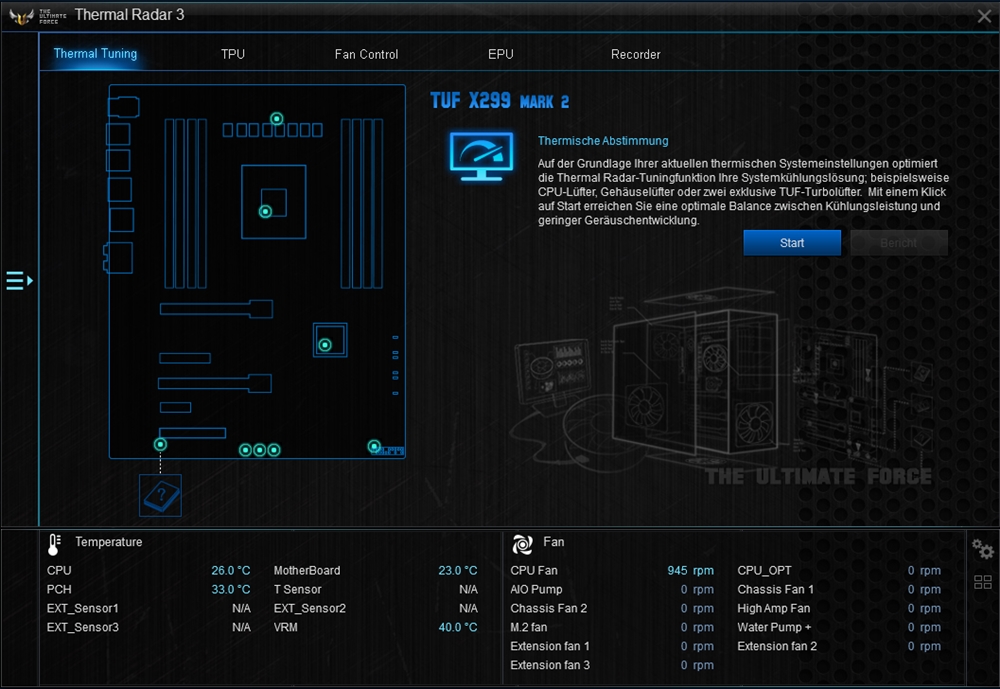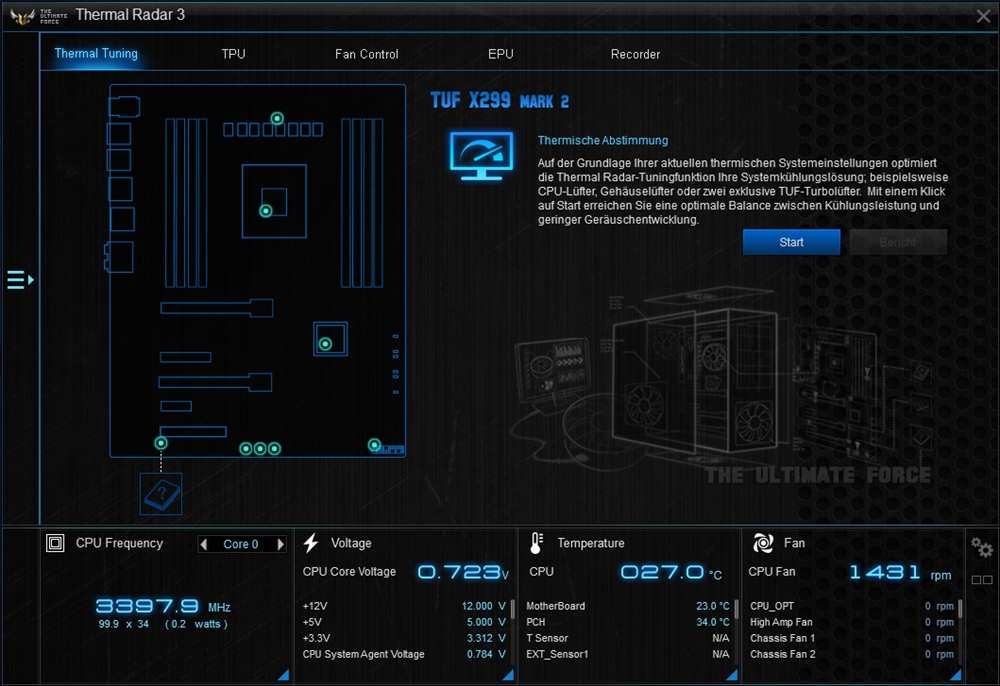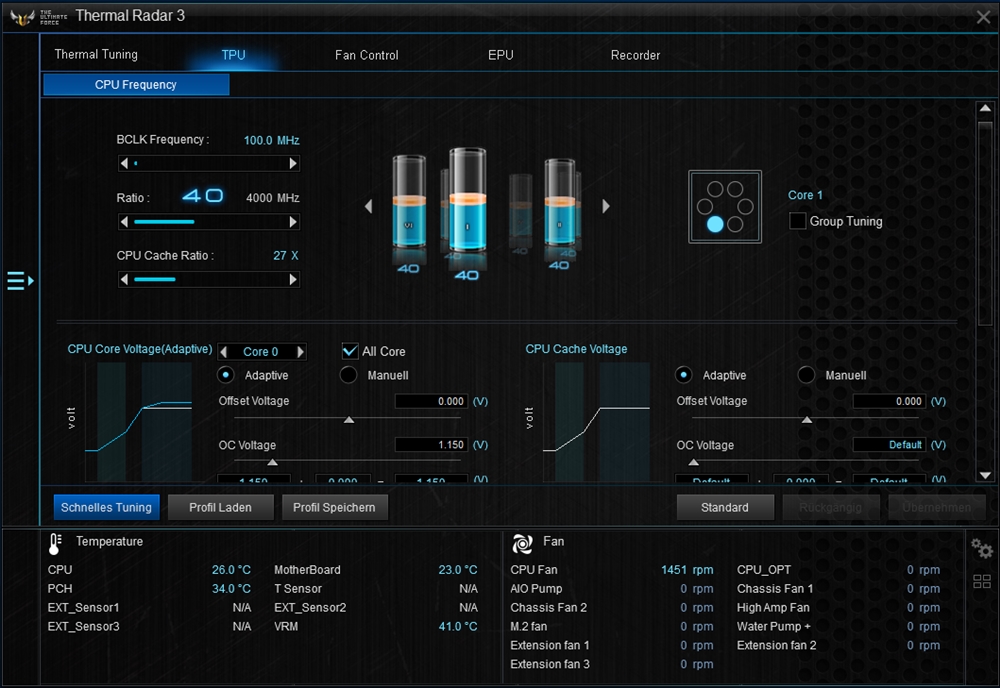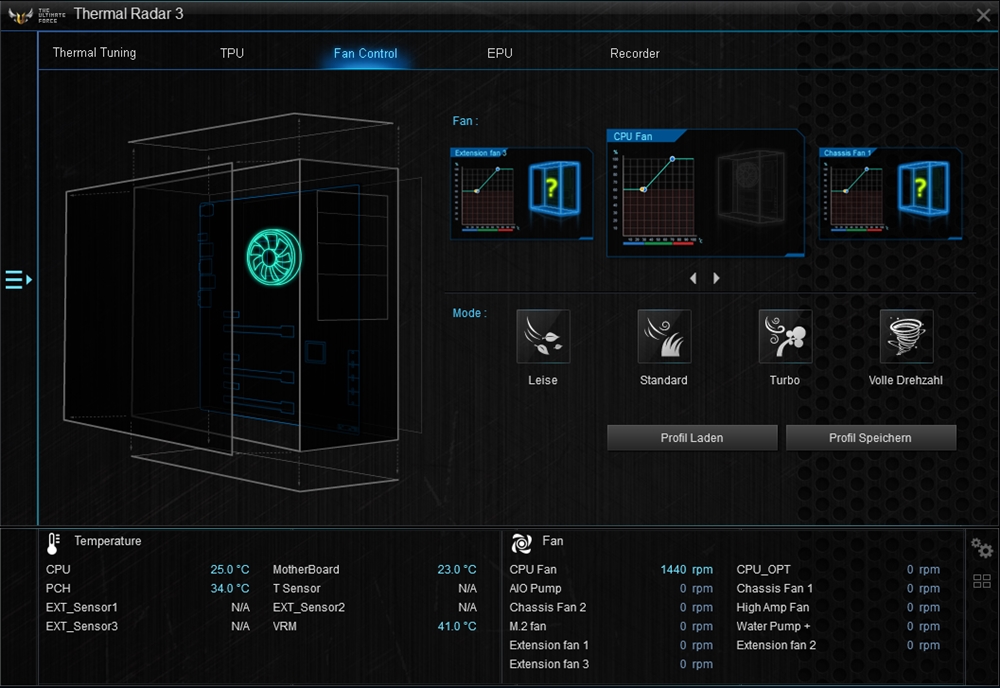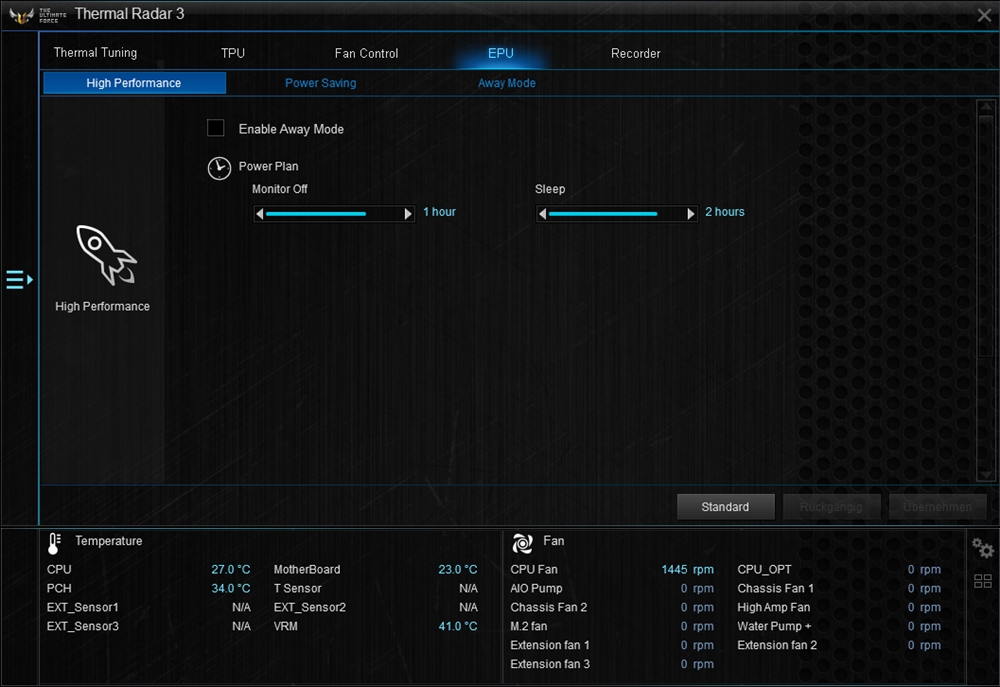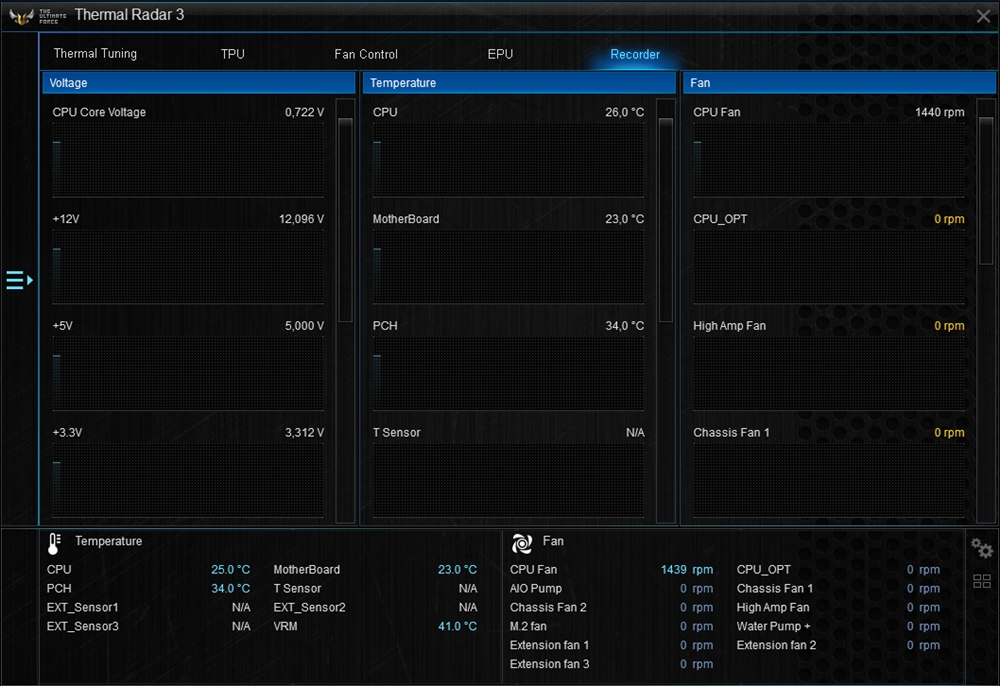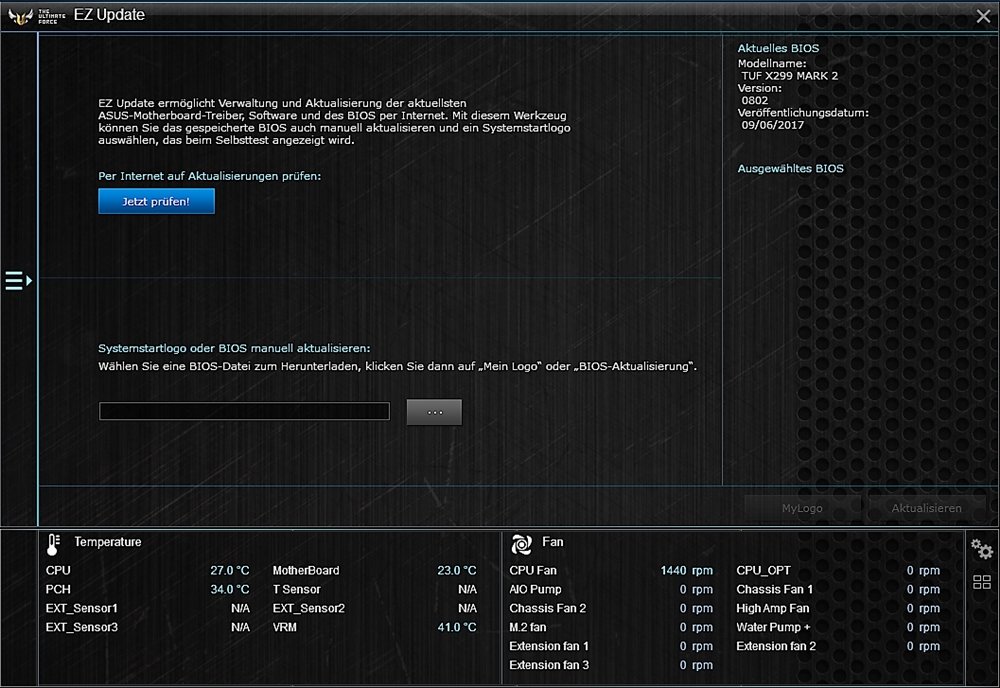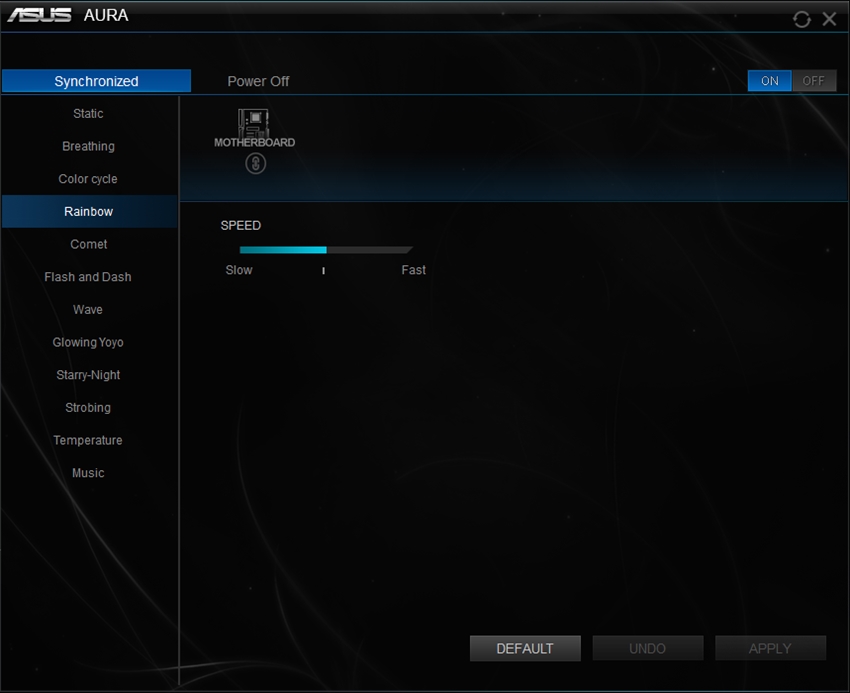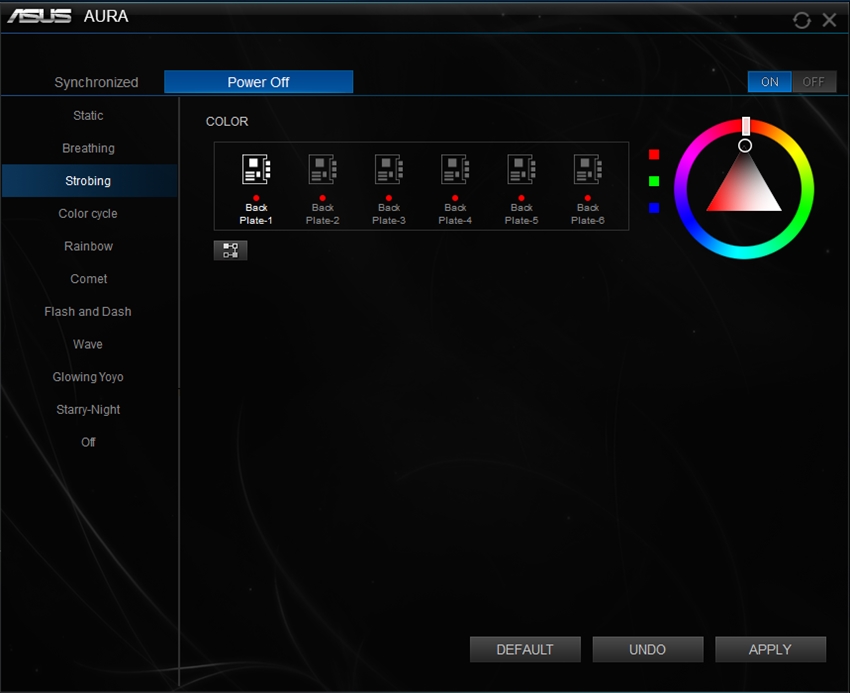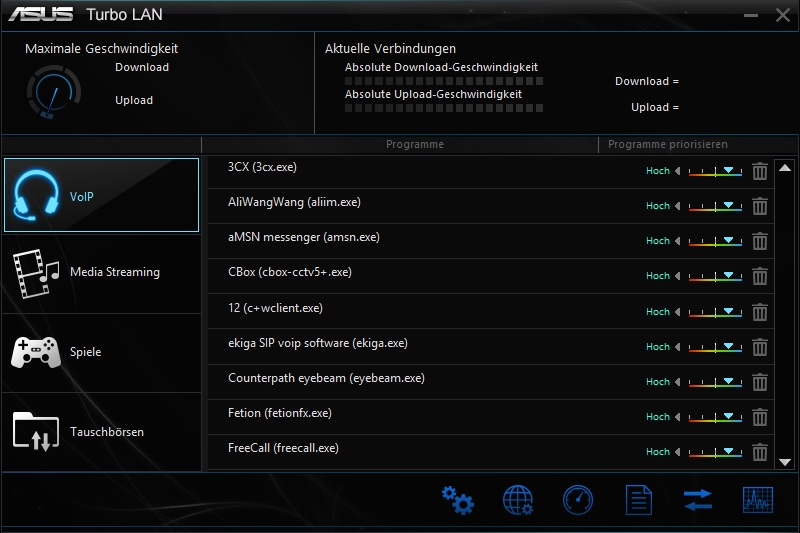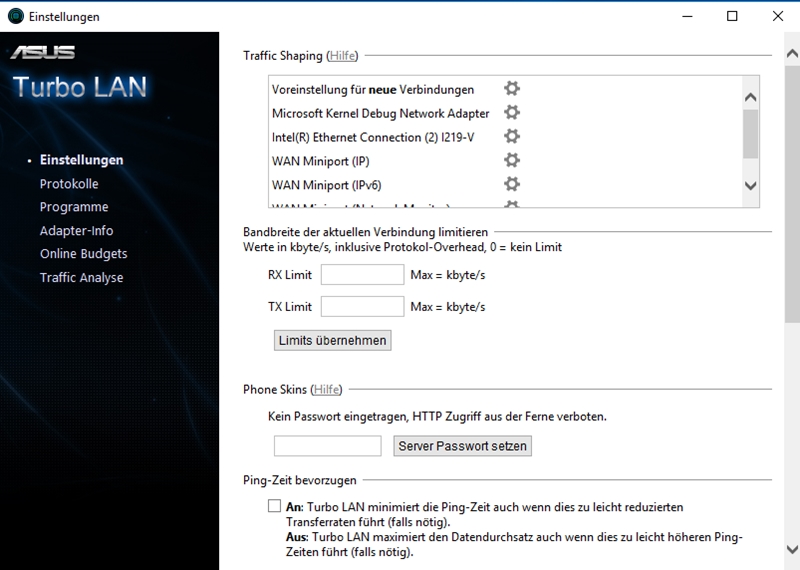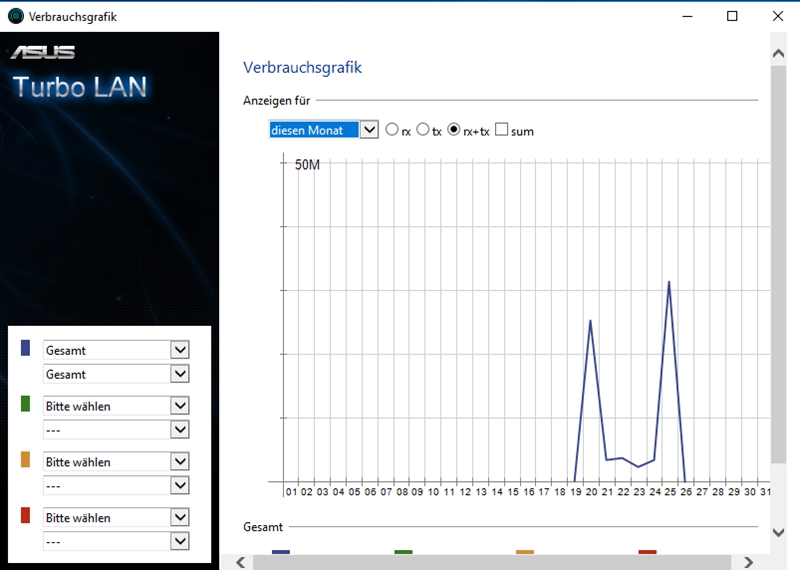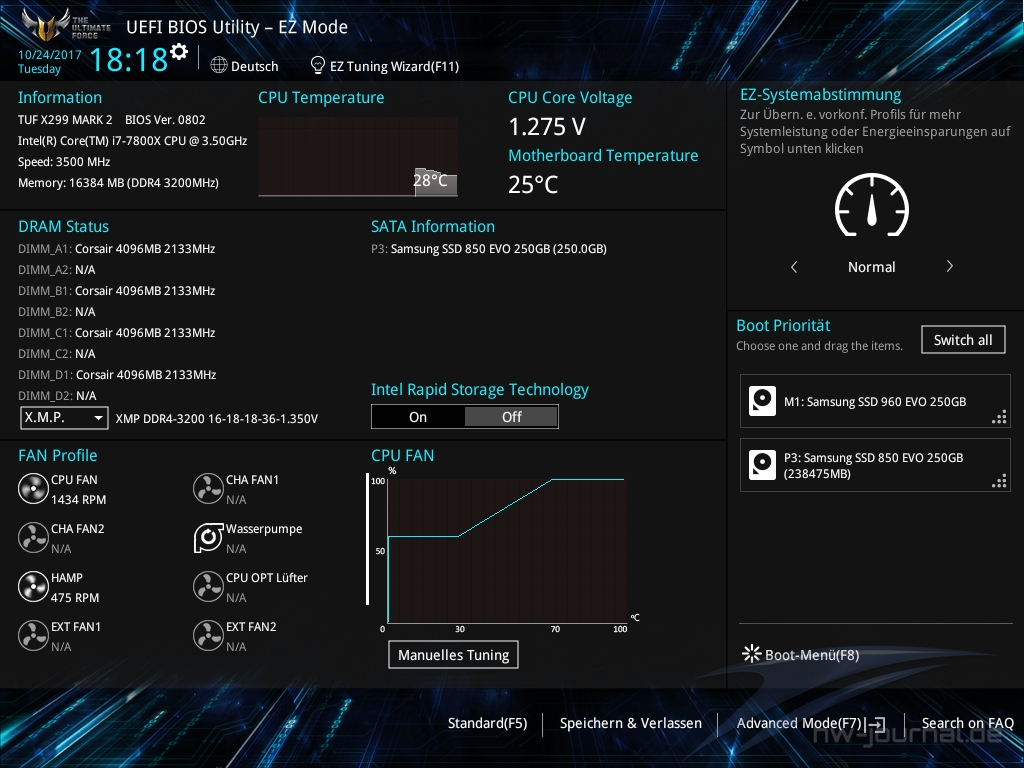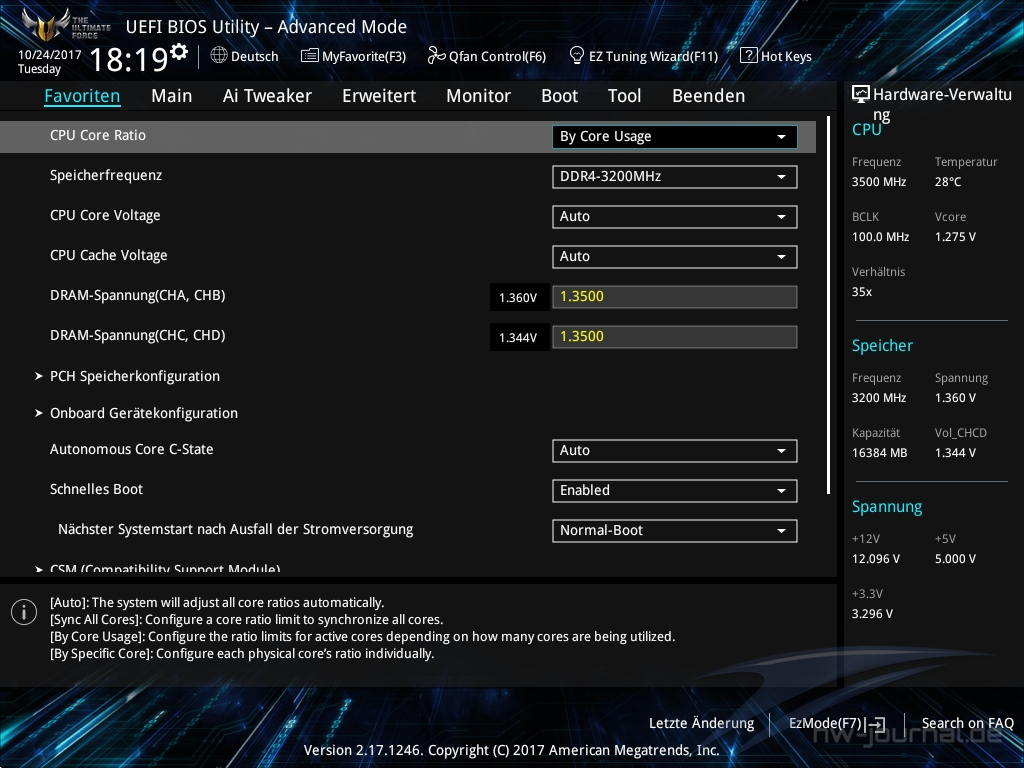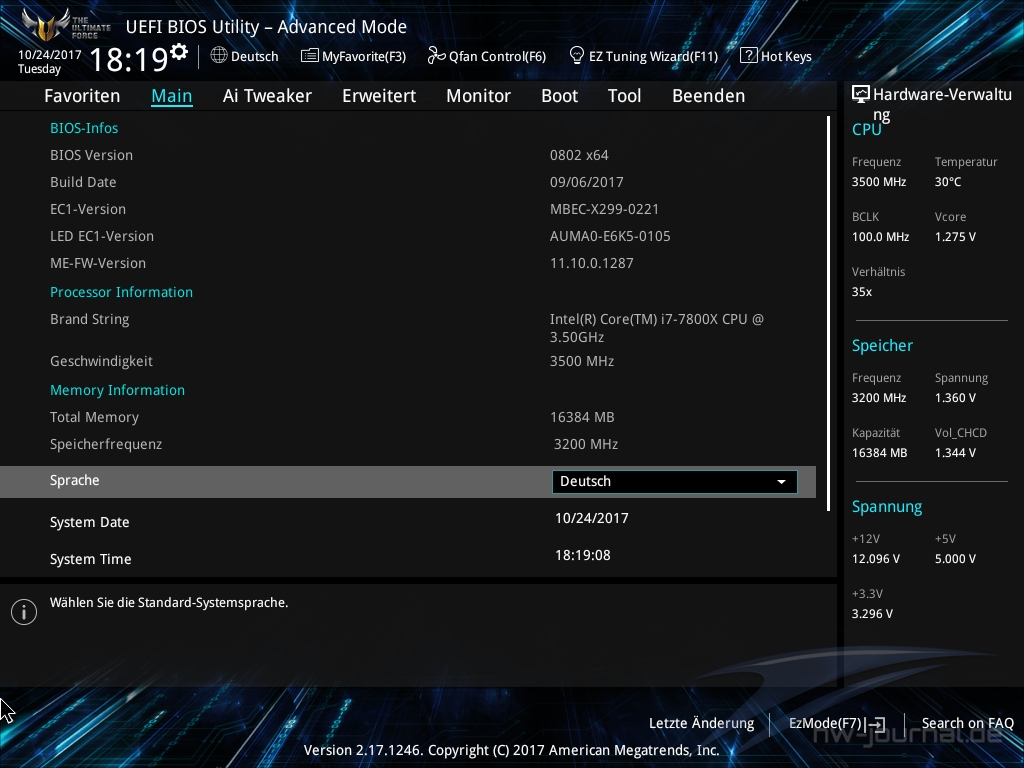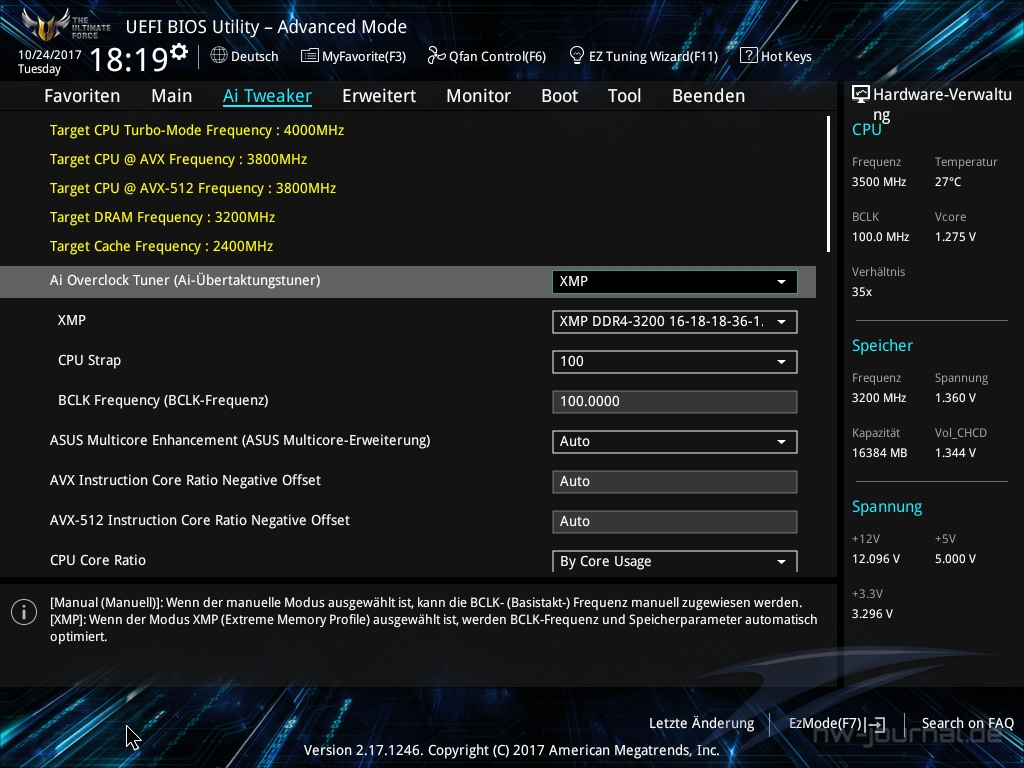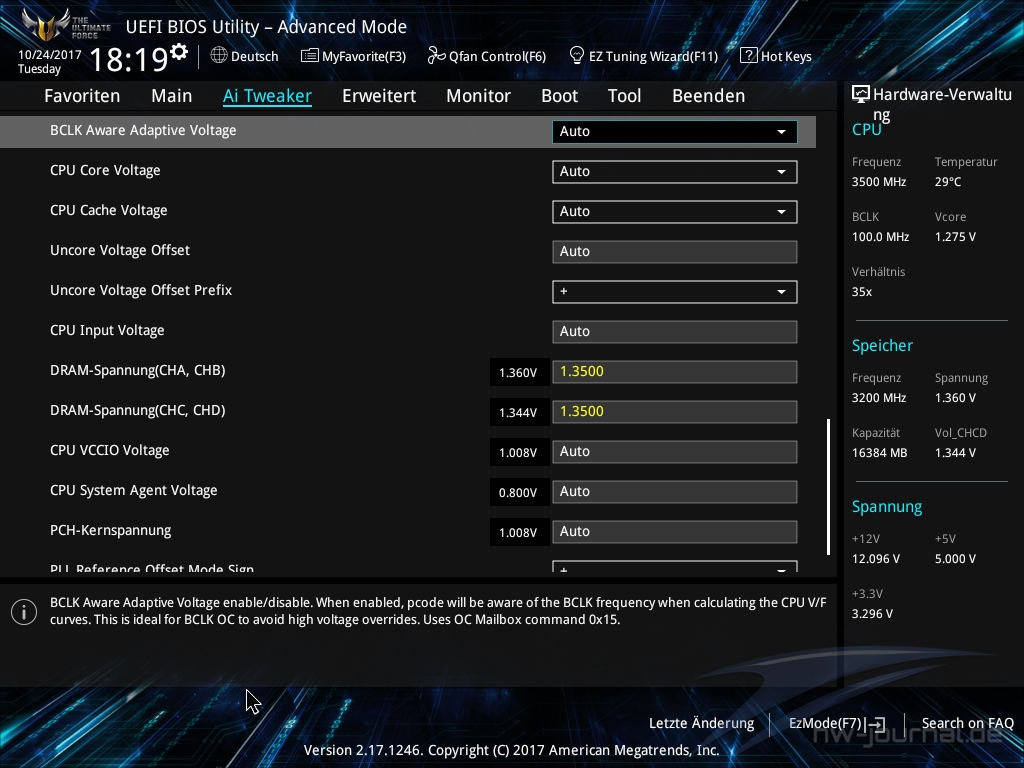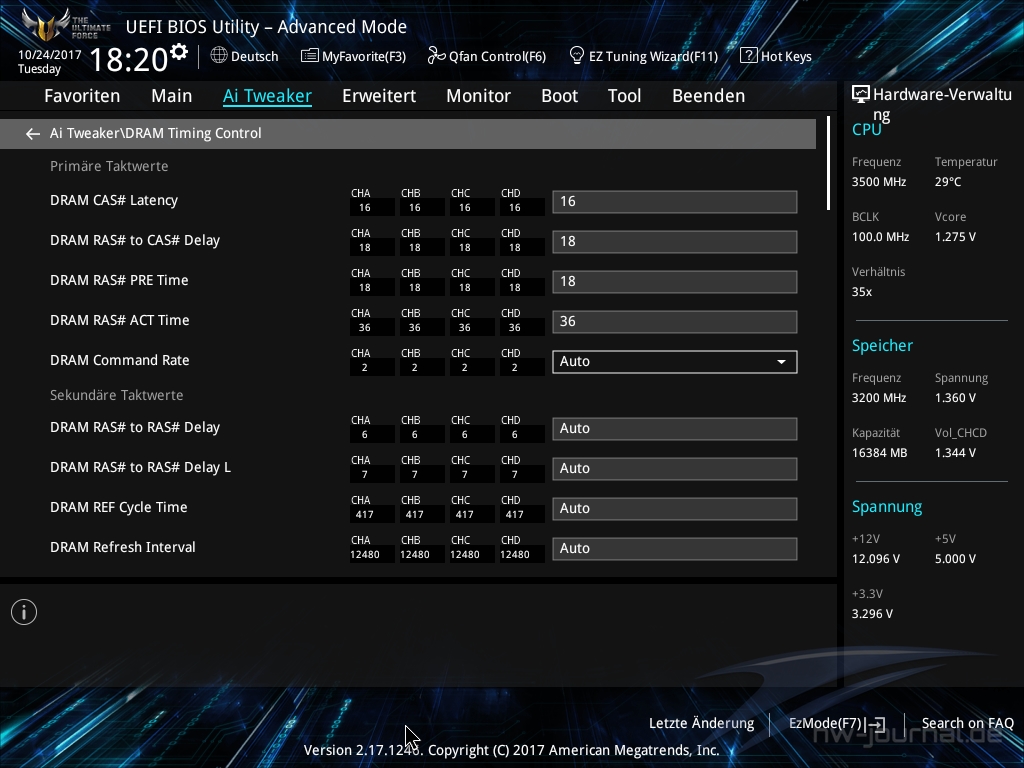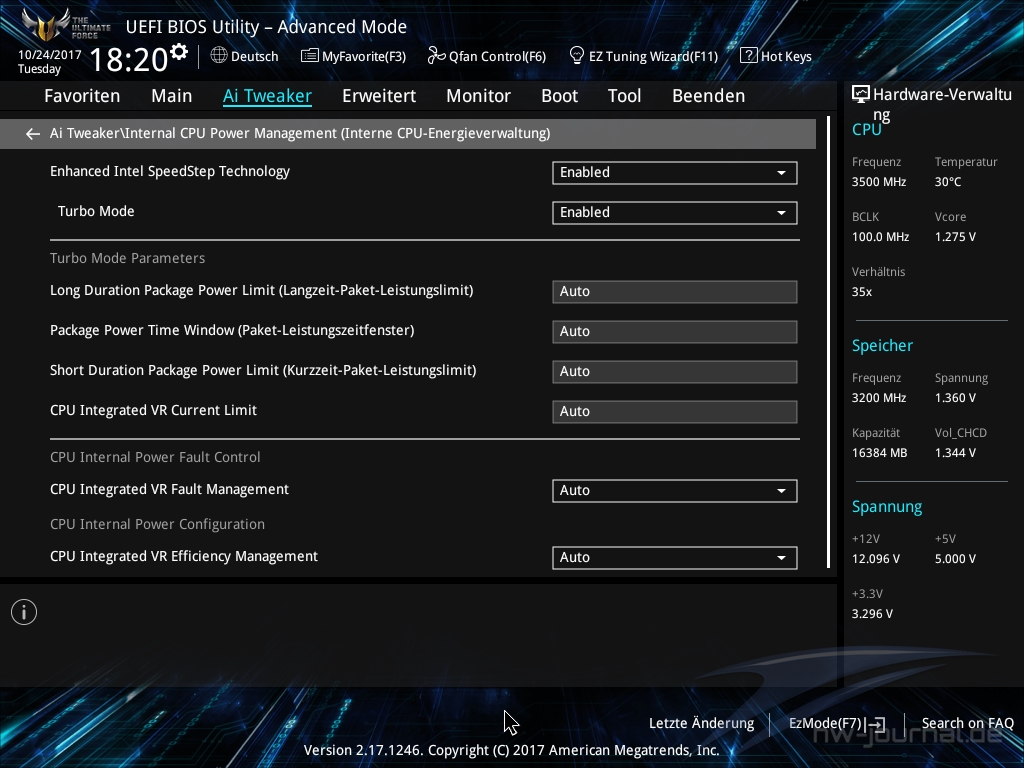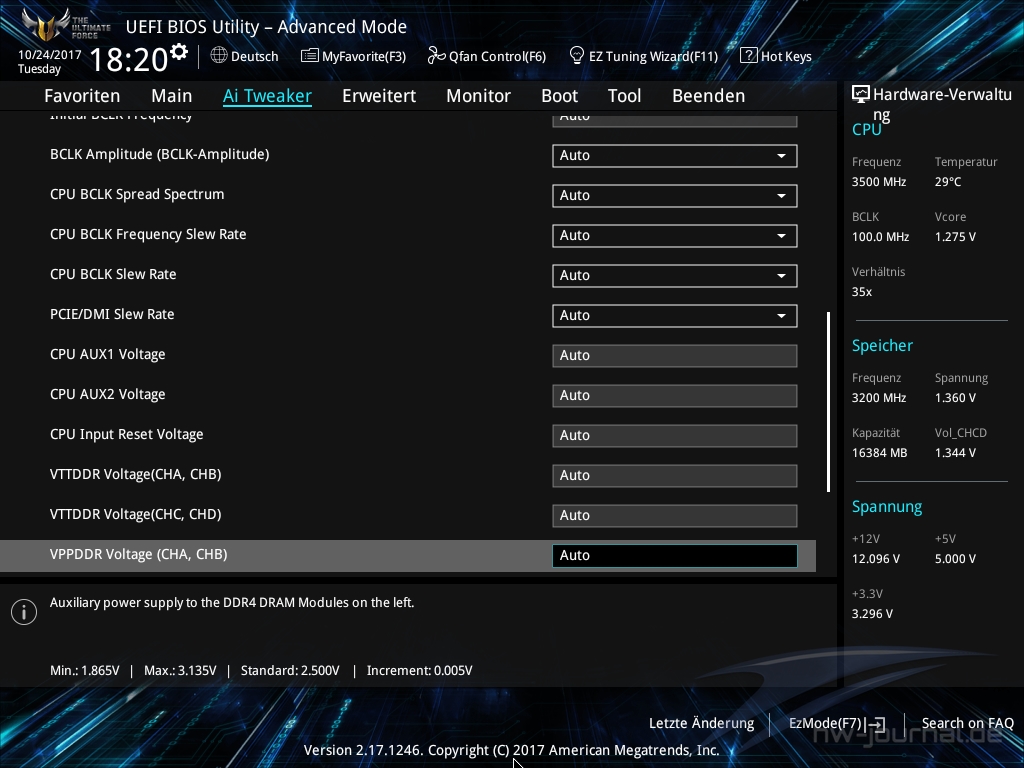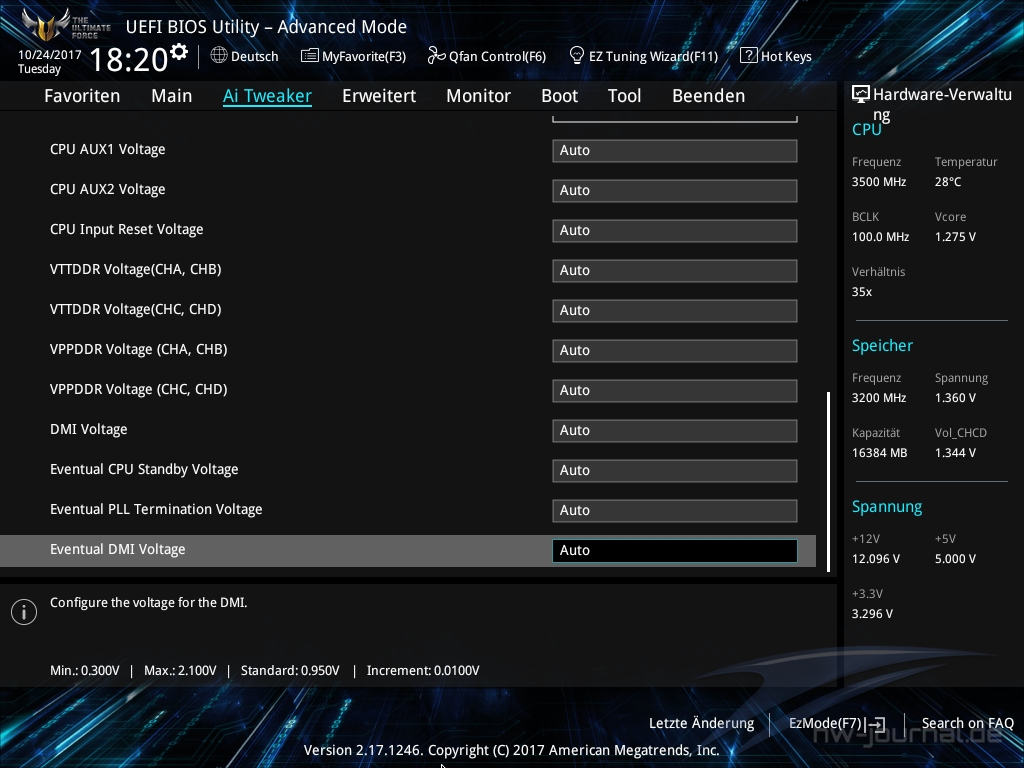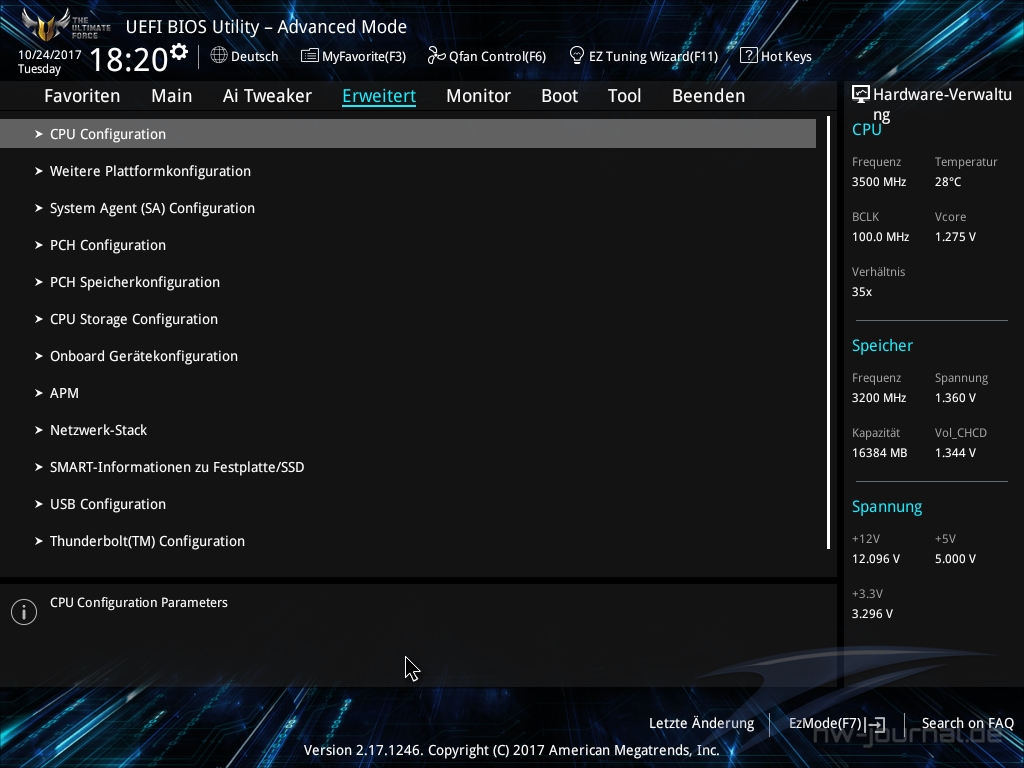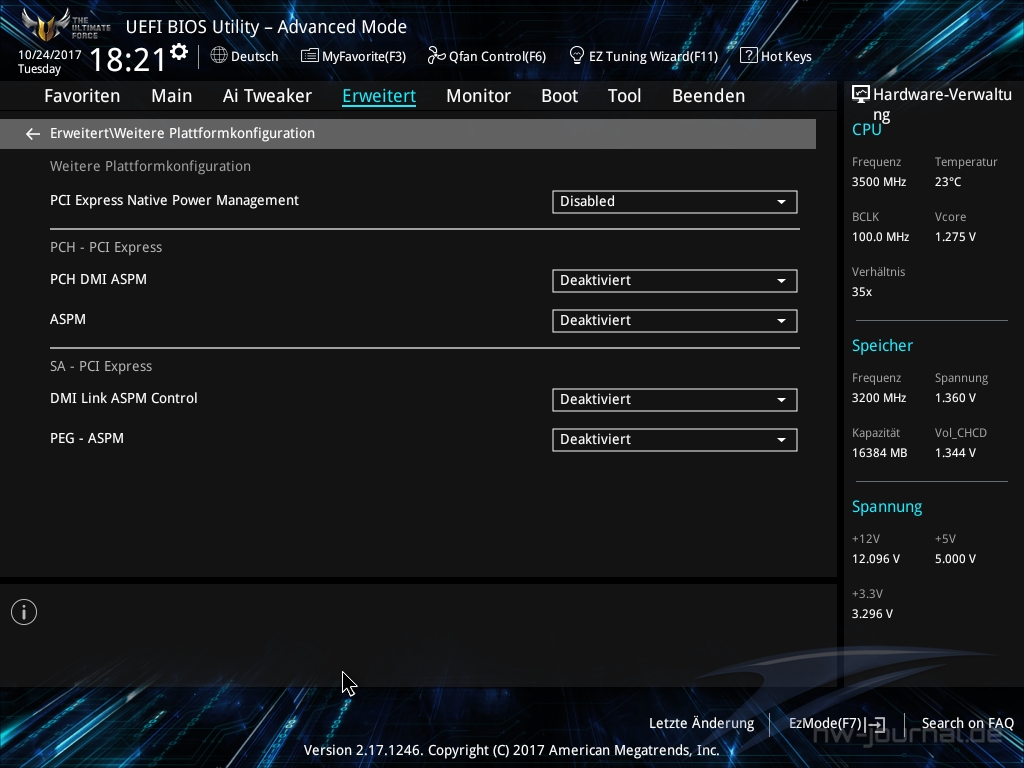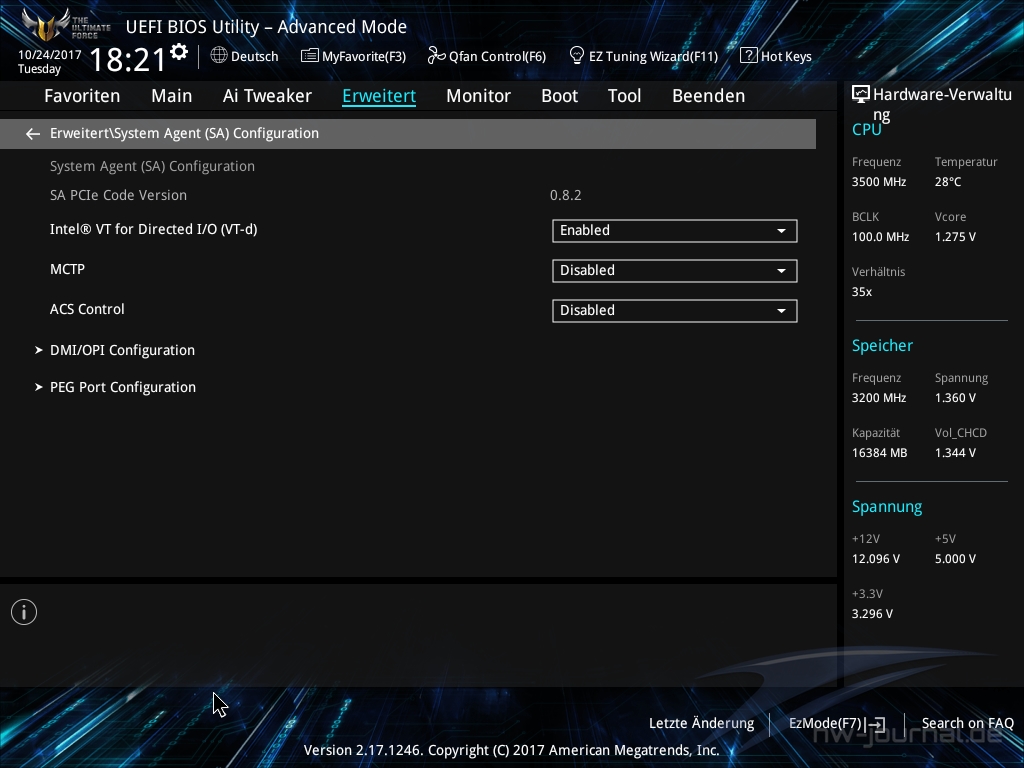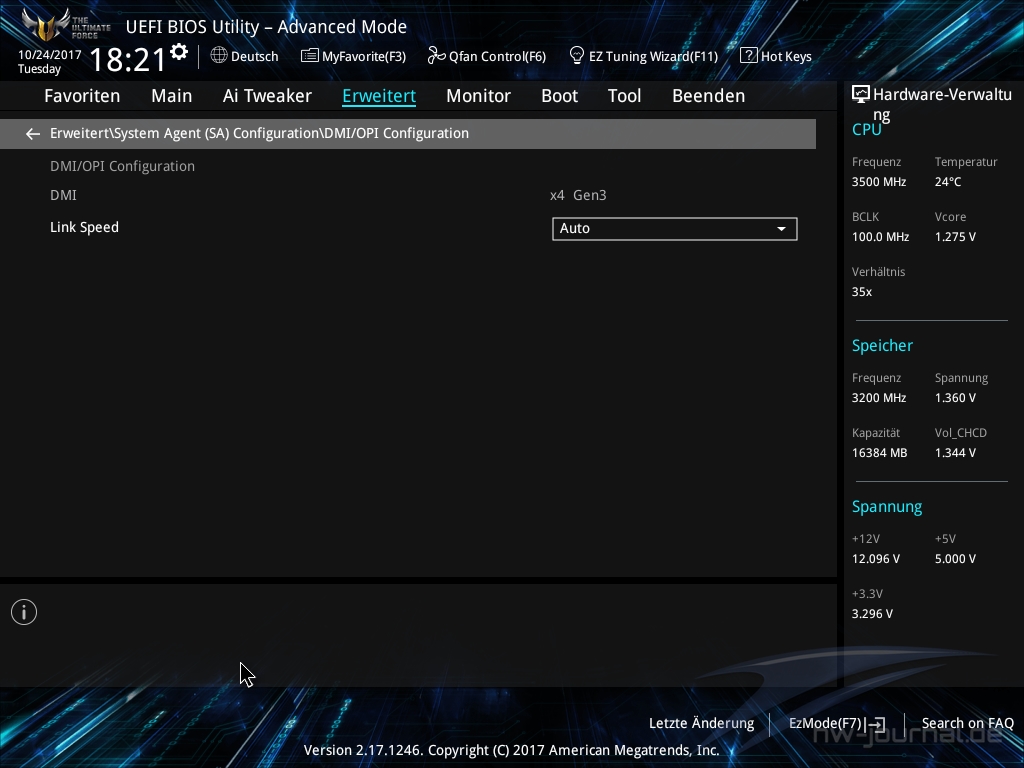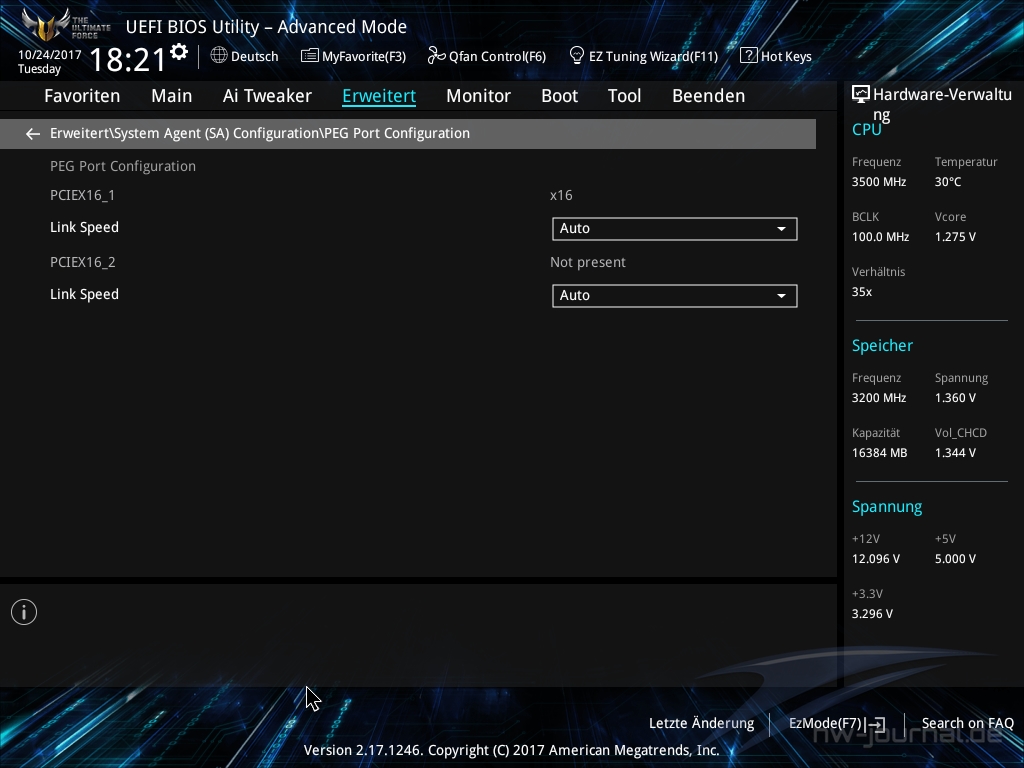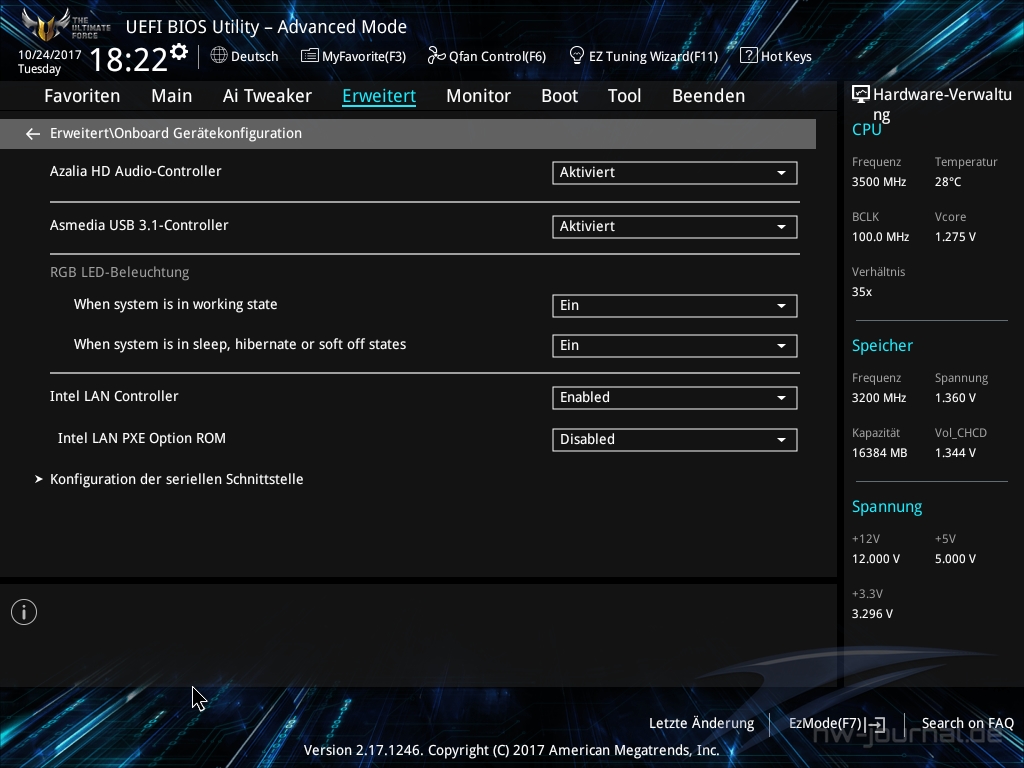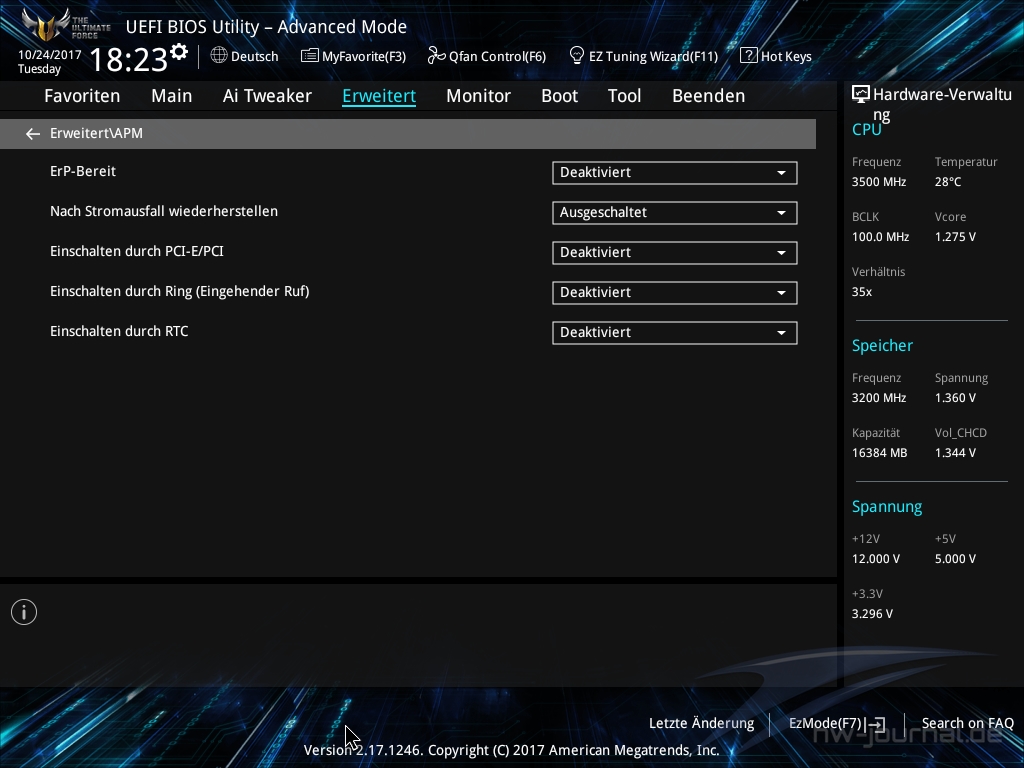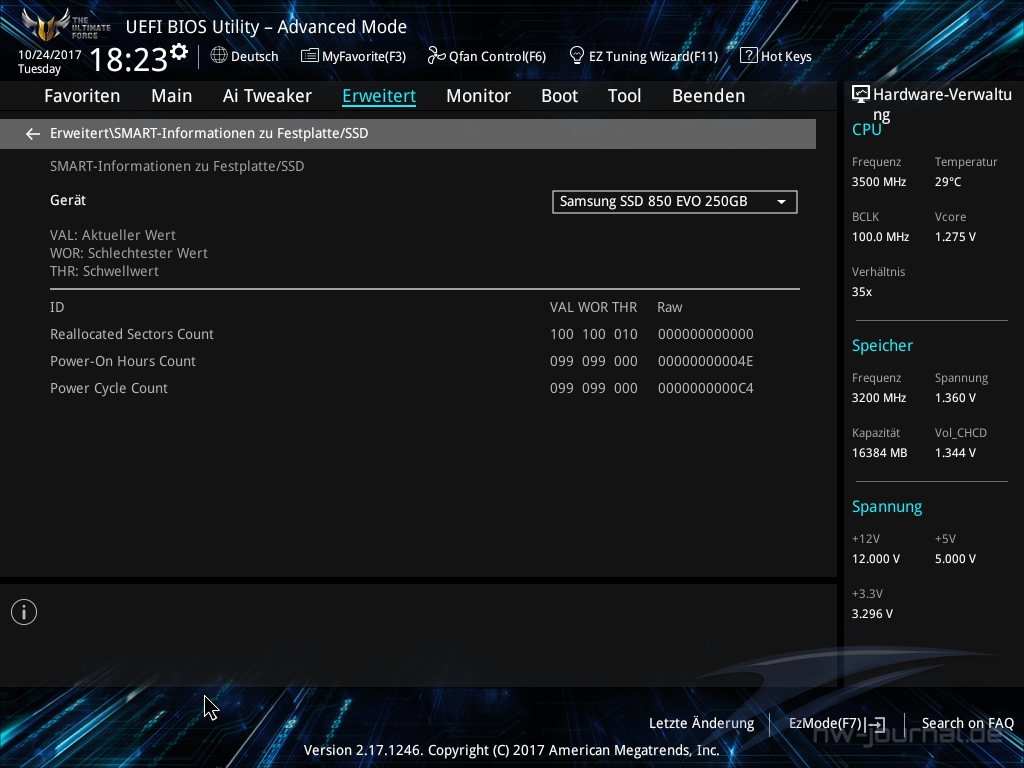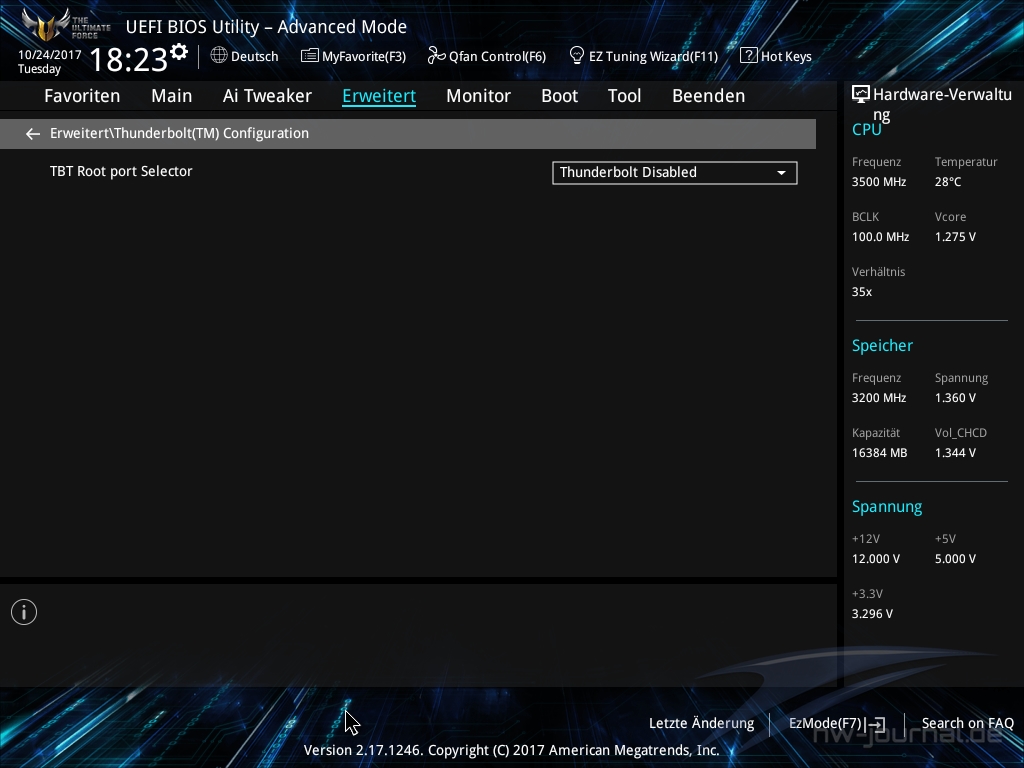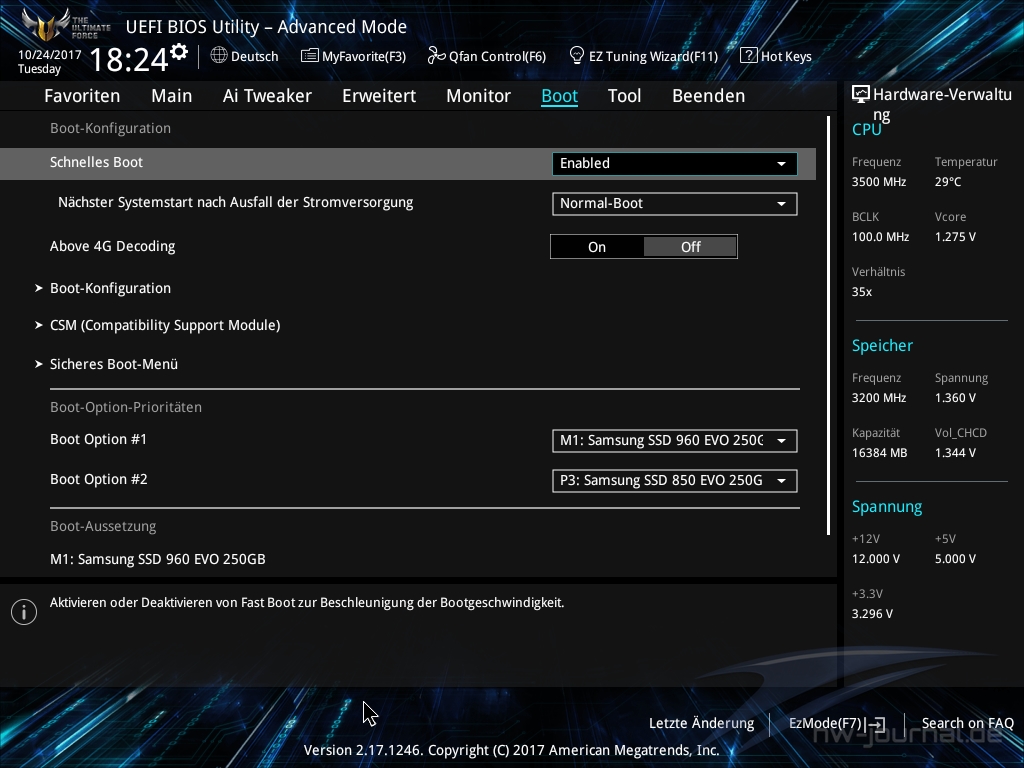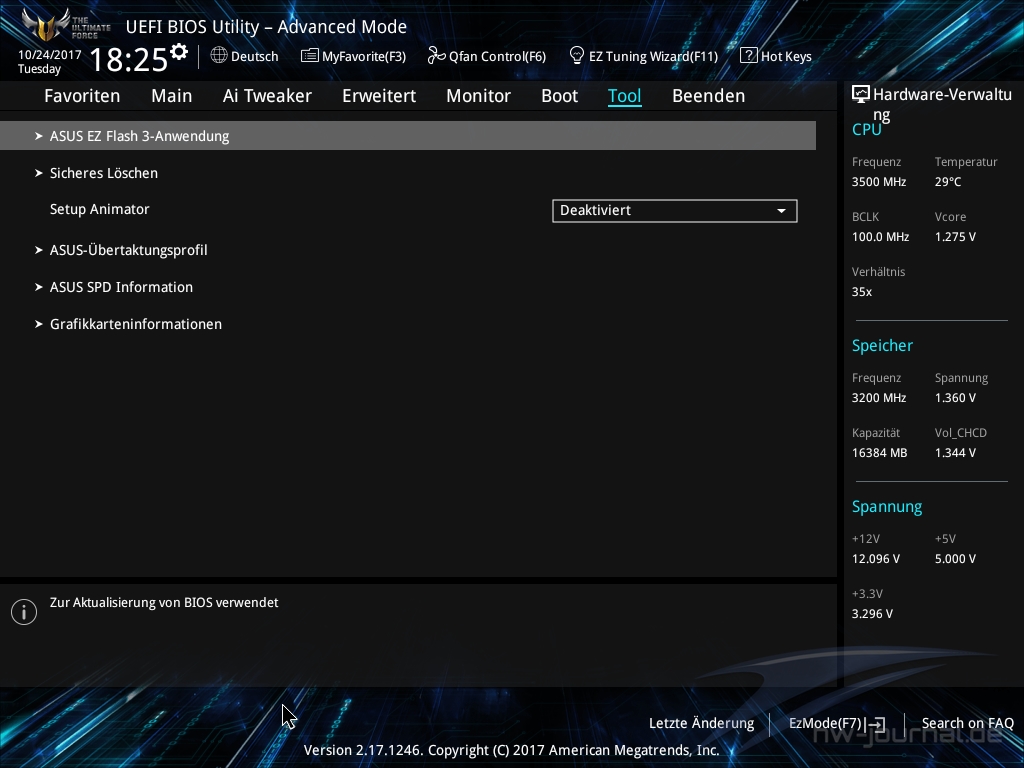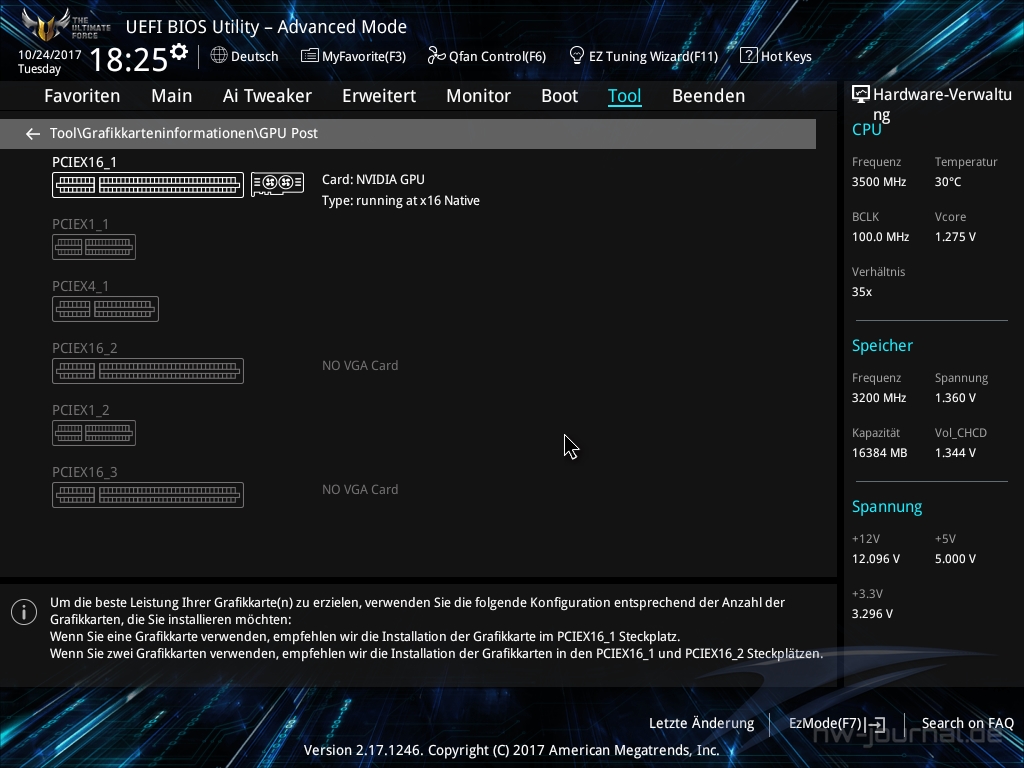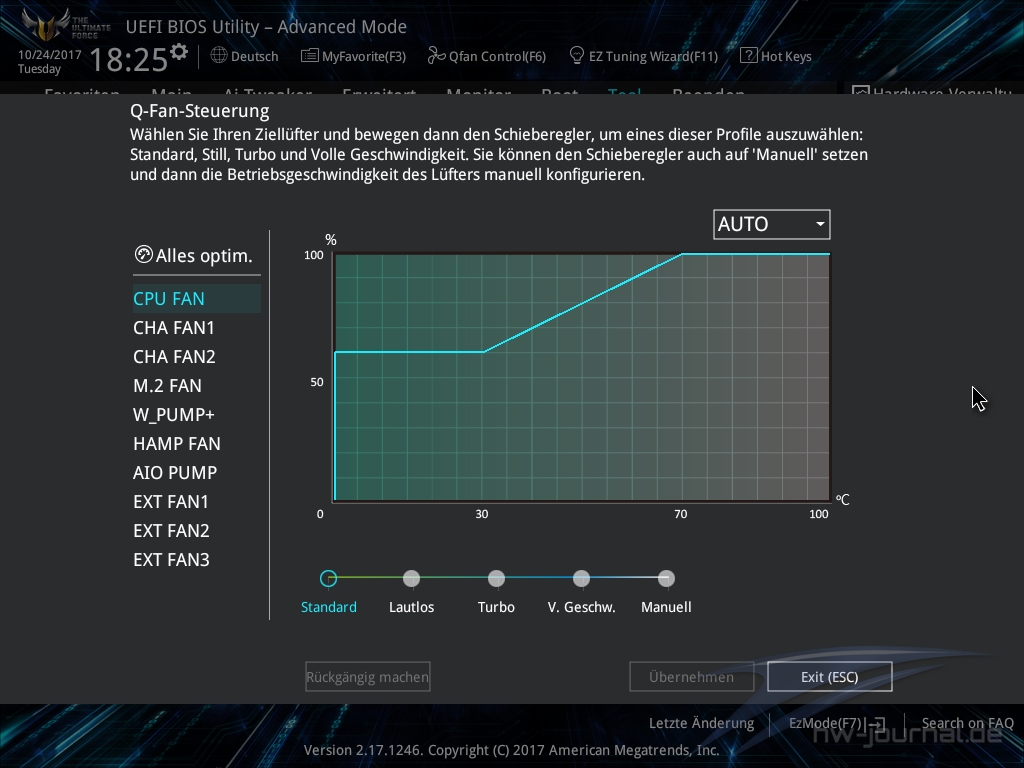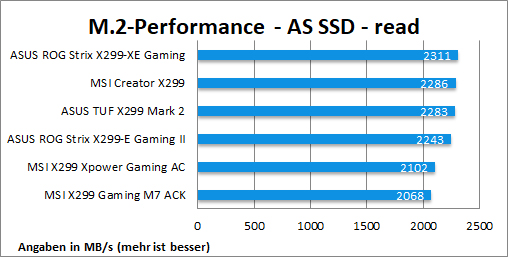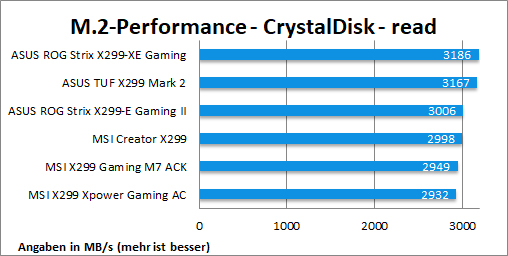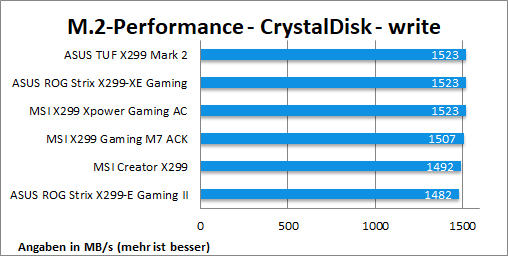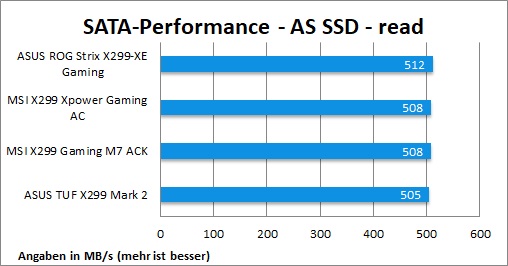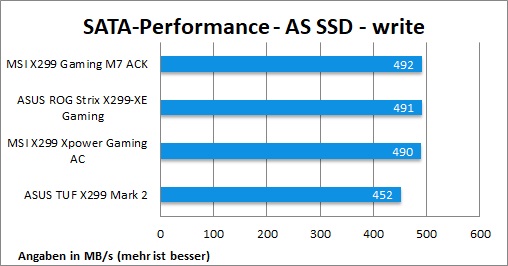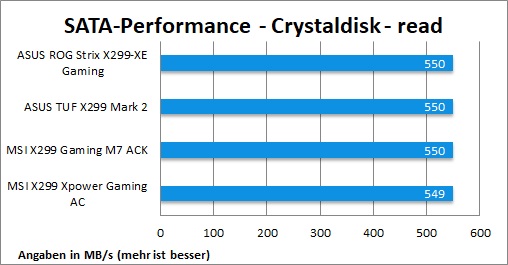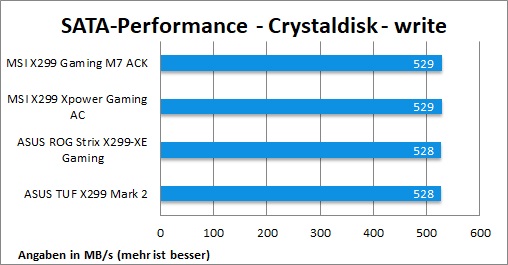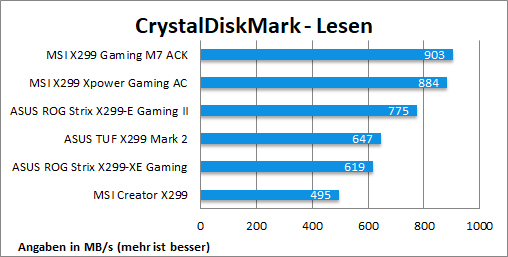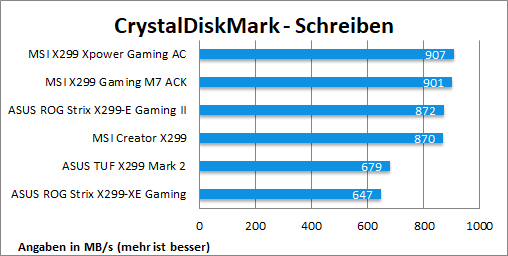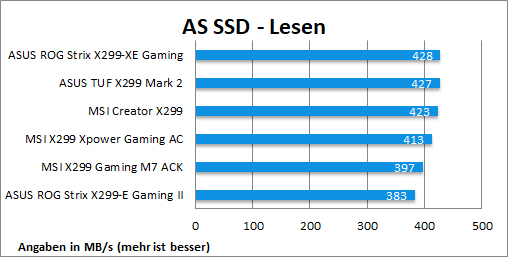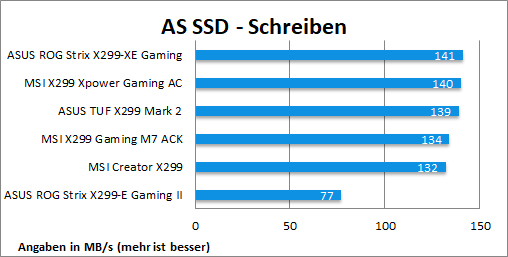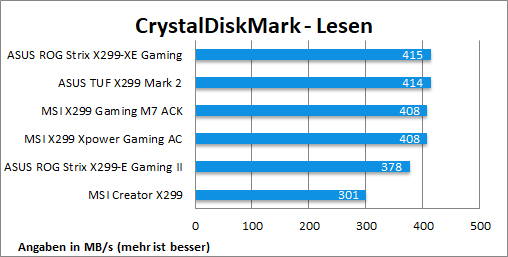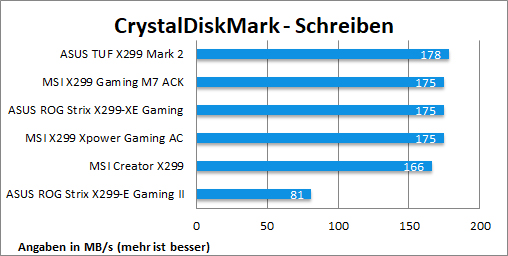Vermutlich denken die meisten bei Mainboards des Herstellers ASUS hauptsächlich an die RoG (Republic of Gamers) Serie. Diese Serie umfasst pro Plattform auch immer eine große Anzahl an unterschiedlichen Platinen. Jedoch hat der Hersteller auch eine weitere Serie im Programm, welche sich aber an andere Anwender richtet und ebenfalls durch drei Buchstaben kennzeichnet wird - ASUS TUF (The Ultimate Force). Hier erhält der Käufer eine auf Stabilität und Haltbarkeit ausgerichtete Hauptplatine. Wir haben uns konkret das ASUS TUF X299 Mark 2 geschnappt und durch unseren Pacours gejagt. Ob es dabei Überraschungen gab, offenbart der folgende Artikel.
Vermutlich denken die meisten bei Mainboards des Herstellers ASUS hauptsächlich an die RoG (Republic of Gamers) Serie. Diese Serie umfasst pro Plattform auch immer eine große Anzahl an unterschiedlichen Platinen. Jedoch hat der Hersteller auch eine weitere Serie im Programm, welche sich aber an andere Anwender richtet und ebenfalls durch drei Buchstaben kennzeichnet wird - ASUS TUF (The Ultimate Force). Hier erhält der Käufer eine auf Stabilität und Haltbarkeit ausgerichtete Hauptplatine. Wir haben uns konkret das ASUS TUF X299 Mark 2 geschnappt und durch unseren Pacours gejagt. Ob es dabei Überraschungen gab, offenbart der folgende Artikel.
Wie die Nummerierung andeutet, gibt es auch noch ein ASUS TUF X299 Mark 1. Dieses stellt sozusagen eine höhere Ausbaustufe des Mark 2. Das Mark 2 kommt beispielsweise ohne Thermal Armor, TUF Detective 2 und TUF Fortifier sowie VGA Holder, bietet aber ebenfalls andere interessante Features. Nennen kann man hier das Thermal Radar 3 und das Overclocking Design. Zudem ist es ebenfalls mit einer fünfjährigen Garantiezeit ausgestattet.

Insgesamt sieht das TUF Mark 2, gerade im Vergleich mit dem MSI X299 Gaming M7 ACK, relativ schlicht und einfach aus. Bei der Konnektivität sieht es auf den ersten Blick ebenfalls so aus, als würde lediglich ein M.2 Steckplatz bereitgestellt. Erst beim näheren Betrachten findet man den zweiten Steckplatz. Eine Überraschung liefert zudem die RGB Beleuchtung am rechten Rand, welche auch im ausgeschaltetem Zustand in Regenbogenfarben leuchten kann. Angesichts des vergleichsweise geringen Preises für ein HEDT Mainboard, ergibt sich also ein sehr interessantes Board, welches sich im Test beweisen muss. Der aktuelle Straßenpreis beträgt rund 229,- EUR.
Lieferumfang
Auch beim Lierferumfang muss man auf Grund des (geringen) Preises ein paar Abstriche machen. Denn enthalten sind lediglich vier SATA Kabel, Schrauben für die M.2 Montage, ein M.2 Montageständer, 3D Mount Schrauben für selbstgedruckte Extras sowie ein Adapter zum erleichterten Anschluss der System-Kabel. An sonstigem Beiwerk sind zudem eine Anleitung, Treiber-CD sowie ein Zertifikat der Stabilität und ein Garantieschein vorhanden. Auch ein schlichter Sticker hat es in die Verpackung geschaft.
Die Spezifikationen
Das ASUS TUF X299 Mark 2 soll vor allem durch die Qualität auf Server-Niveau überzeugen. Erreicht wird dies durch sogenannte TUF Komponenten, welche militärischem Standard entsprechen sollen. Neben der hohen Stabilität finden aber auch Leistungsfördernde Bauteile ihren Weg auf die Platine. An Bord ist z. B. ProClock II, wodurch auch über den BCLK Overclocking betrieben werden kann. Auch der Thermal Radar 3 spielt hier mit den umfangreichen Überwachungs- und Kontrolleinstellungen sowie Lüfter-Anschlüssen eine wichtige Rolle. Für Multi-GPU Betrieb sind drei PCIe X16 Steckplätze vorhanden. Bei den Datenträgeranschlüssen ist ASUS etwas konservativ vorgegangen und verbaut lediglich zwei M.2 Steckplätze sowie sechs SATA3 Ports. Auch bei den USB Anschlüssen ist man etwas zurückhaltender. So findet man zwar zwei USB 3.1 Gen.2 (10Gbps) Anschlüsse am Backpanel, diese jedoch nur als Typ-A. Auf einen Typ-C Anschluss muss man in Gänze verzichten. Die weiteren Spezifikationen sind der folgenden Tabelle zu entnehmen.
| ASUS TUF X299 Mark 2 - im Überblick | |
|---|---|
| Mainboard-Format | ATX |
| Bezeichnung | ASUS TUF X299 Mark 2 |
| Sockel | LGA 2066 |
| Preis | ~ 230€ |
| Hersteller-Homepage | www.ASUS.com |
| Chipsatz-Eckdaten | |
| Chipsatz | Intel x299 Chipsatz |
| Speicherbänke und Typ | 8x DDR4 (ECC und non-ECC) bis zu 4133MHz (OC) - Quad Channel |
| Arbeitsspeicher (RAM) | max. 128 GB |
| SLI / CrossFire | 3-Way Nvidia-SLI 3-Way AMD-CrossFireX |
| Phasen | 7+1 Phasen |
| Stromanschlüsse | 1x 8-PIN 1x 4-PIN 1x 24-PIN-ATX |
| Features-Keyfacts | |
| PCI-Express | 3x PCIe 3.0 x16 (x16/x16/x8) 1x PCIe 3.0 x4 2x PCIe 3.0 x1 |
| PCI | - |
| Serial-ATA-, SAS- und ATA-Controller | 6x SATA 6G 1x M.2 x4 (32 Gb/s) & SATA - 2242, 2260, 2280 1x M.2 x4 (32 Gb/s) - 2242, 2260, 2280, 22110 |
| RAID | RAID 0, 1, 5, 10 |
| USB | 2x USB 3.1 Gen.2 - (2x Typ-A am I/O Panel) 8x USB 3.1 Gen.1 - (4x am I/O-Panel, 4x über Front-Header) 6x USB 2.0 (4x am I/O-Panel, 2x über Front-Header) |
| Grafikschnittstellen | - |
| Thunderbolt | AIC 5-Pin Header |
| LAN | 1x Gb LAN (Intel I219V) |
| Wireless | - |
| Audio | Realtek ALC S1220A digital-out (Toslink) analog-out (3,5mm Klinke) |
| Sonstiges | RGB-Beleuchtung an der rechten Kante Thermal Radar 3 AURA Sync + 5050 Header TUF Komponenten TUF ESD Guards 2 |
Der X299 Chipsatz
Die I/O-Verteilung bei den Mainboards des Intel Sockel 2066 bzw. mit Intel X299 Chipsatz ist nicht so schnell erklärt wie es bspw. bei AMDs AM4 oder TR4 Sockel der Fall ist. Denn während bei AMD alle CPUs eines Sockels die gleiche Anzahl an PCIe 3.0 Lanes bereitstellen können, muss man bei Intels Prozessoren eventuell Abstriche machen. Konkret können nur die Intel i9 Prozessoren mit 10 und mehr Kernen die vollen 44 Lanes an die Komponenten verteilen. Beim Intel i7-7820X sowie i7-7800X sind es immerhin noch 28, während es bei den beiden Vierkernen i7-7740X und i5-7640X nur 16 sind. Der Intel X299 Chipsatz stellt der CPU aber in jedem Fall zusätzliche 24 PCIe 3.0 Lanes zur Seite. Um eine bessere Einordnung der folgenden Erläuterungen zu erhalten, sind zusätzlich Vergleiche mit dem älteren X99 Chipsatz angegeben. Auch ein Vergleich zur Konkurrenz in Form des AMD X399 und AMD TR4 soll nicht fehlen.
| Sockel | 2066 | 2011-3 |
| Prozessor-Unterstützung | Intel Kaby Lake-X / Skylake-X | Haswell-E / Brodwell-E |
| PCIe-Lanes | bis zu 44x PCIe 3.0 | bis zu 40x PCIe 3.0 |
| USB 3.1 Gen1 | - | - |
| SATA- / M.2-Ports | frei konfigurierbar | - |
| Chipsatz | X299 | X99 |
| Verbindung zwischen CPU und PCH | DMI 3.0 | DMI 2.0 |
| PCIe-Lanes des PCHs | 8x PCIe 3.0 | 24 x PCIe 3.0 |
| Sata-6-GBit/s-Ports | 8 | 10 |
| USB-3.1-Ports | 10 | 6 |
| USB-2.0-Ports | 4 | 4 |
Wie man sieht, wurden vor allem die Anschlüsse auf einen aktuellen Stand gebracht bzw. integriert. Damit müssen nicht mehr so viele Zusatzchips eingesetzt werden um z. B. USB 3.1 Gen1 (5 GBit/s) Ports zu ermöglichen. Auch die Anbindung an die CPU wurde nun auf eine zeitgemäße Geschwindigkeit gebracht. Zusätzlich zu den vielen möglichen CPU-Lanes, stellt der Chipsatz nun dreimal so viel wie zuvor bereit, um noch mehr Geräte schnell anzubinden. Mit dem Virtual RAID on CPU (VROC) zieht ein zusätzliches Feature ein, welches die Datenträger per RAID auf ein neues Geschwindigkeits- bzw. Durchsatzniveau hievt.
| Sockel | TR4 | 2066 | 1151 v2 |
| Prozessor-Unterstützung | Ryzen Threadripper | Intel Kaby Lake-X / Skylake-X | Coffee Lake-S |
| PCIe-Lanes | 64x PCIe 3.0 | bis zu 44x PCIe 3.0 | 16x PCIe 3.0 |
| USB 3.1 Gen1 | 8 | - | - |
| SATA- / M.2-Ports | frei konfigurierbar | frei konfigurierbar | - |
| X399 | X299 | 270 | |
| Verbindung zwischen CPU und PCH | 4x PCIe 3.0 | DMI 3.0 | DMI 3.0 |
| PCIe-Lanes des PCHs | 10x PCIe 2.0 | 24x PCIe 3.0 | 24 x PCIe 3.0 |
| Sata-6-GBit/s-Ports | 6 | 8 | 6 |
| USB-3.1-Ports | 6 | 10 | 10 |
Wie man sieht, ist die Intel 2066 Plattform in Sachen Lanes dem Mainstream Pendant weit überlegen, insofern man eine dicke CPU einsetzt. Auch gegen AMDs Threadripper kann man bzgl. der Lanes eigentlich nur dann mithalten, wenn man eine der CPU größer als den i7-7820X verwendet. Anschlusseitig kann man aber auf beiden Seiten keinen Gewinner ausmachen. Kommen wir also zu konkreten Umsetzung des MSI X299 Gaming M7 ACK.
Die Anbindung auf dem ASUS TUF X299 Mark 2
Während beim MSI X299 Gaming M7 ACK auch die kleineren PCIe Steckplätze von der Wahl der CPU und Bestückung der Ports abhängig waren, so sind hier lediglich die PCIe X16 Steckplätze von der Anzahl der Lanes abhängig. Die folgenden Tabellen legen dar, inwieweit verbaute Hardware angebunden wird. Unterschieden wird dabei natürlich bei der Wahl der CPU. Die genannten Steckplätze sind dabei auf der Platine von oben nach unten zu betrachten.

CPU mit 44-Lanes
| PCIe Konfiguration | Single | Dual | Triple |
| PCIe X16_1 | x16 | x16 | x16 |
| PCIe X16_2 | N/A | x16 | x16 |
| PCIe X16_3 | N/A | N/A | x8 |
CPU mit 28 Lanes
| PCIe Konfiguration | Single | Dual |
| PCIe X16_1 | x16 | x16 |
| PCIe X16_2 | N/A | x8 |
| PCIe X16_3 | N/A | N/A |
CPU mit 16 Lanes
| PCIe Konfiguration | Single | Dual |
| PCIe X16_1 | x16 | x8 |
| PCIe X16_2 | N/A | x8 |
| PCIe X16_3 | N/A | N/A |
Ein weiterer Unteschied zum vorherigen Sockel 2066 im Test liegt darin, dass keiner der Datenträger zu lasten eines anderen entfällt. Das heißt, dass man alle vorhanden Anschlüsse gleichzeitig mit voller Leistung betreiben kann. Auf der nächsten Seite geht es weiter mit der Detailansicht der Platine.
Detailansicht / Features
Die Verkleidung des ASUS TUF X299 Mark 2 ist wesentlich weniger aufwändig, als beim Mark 1. Statt also das gesamte PCB mit Blenden und Platten zu versehen, bekommt man hier den cleaneren Look. Im Vergleich zum MSI X299 Gaming M7 ACK könnte man es auch als zurückhaltend beschreiben. Aus optischer Sicht lässt sich das Mainboard dadurch auch sehr gut in Modding-Projekten verwenden, da hier kein Design bzw. eine Farbe aufgedrückt wird. Für Diejenigen, welche es auffallend mögen, hält das Board aber auch ein Gimmick bereit. Dies wird später deutlich.
Etwas schade ist, dass die I/O-Blende wie auch beim genannten MSI Mainboard lediglich aus Kunststoff gefertigt ist. Denn das Design erinnert etwas an einen Bauträger. In Kombination mit einem robusteren Material (z. B. Aluminium), würde es thematisch noch besser zum Motto „The Ultimate Force“ passen.
Warum die Blende an den PCIe Steckplätzen den Schriftzug „Thermal Armor“ trägt, ist uns nicht ganz klar geworden. Denn eine thermische Funktion ist an dieser Stelle weder erforderlich, noch könnte die Kunststoffabdeckung in dieser Hinsicht hilfreich sein. Beim Mark 1 hat die größere Abdeckung die Funktion den Luftstrom eines integrierten Lüfters zu lenken. Das ist hier nicht der Fall.
Da die TUF Serie besonders Robust und Stabil sein soll, darf natürlich ASUS‘ Safeslot Technologie nicht fehlen, welche dafür sorgt, dass die PCIe Steckplätze in vertikaler Richtung 1,6-mal und in Horizontaler Richtung 1,8-mal mehr Kraft vertragen. Belastungen durch schwere Grafikkarten stellen somit keine Probleme dar. Beim Abstand der primären Steckplätze wurde darauf geachtet, dass auch für ausladende Kühler genug Platz vorhanden ist.
Von den acht möglichen SATA Ports des X299 realisiert ASUS hier lediglich sechs. Wir vermuten, dass man sich dazu entschieden hat, da somit kein Sharing vorhanden ist, sollte man den danebenliegenden M.2 Steckplatz im SATA Modus verwenden. Insgesamt sind zwei M.2 Steckplätze vorhanden. Einer befindet sich weit unten auf der Platine und ist sehr gut erreichbar, auch wenn der Rest der Hardware verbaut ist. Auf einen Kühler muss man hier jedoch verzichten. Dieser Steckplatz kann übrigens nur im PCIe Modus agieren, was eine kleine Tabelle am Ende auch verdeutlicht.
Solch eine Tabelle ist auch beim zweiten Slot vorhanden. Dieser M.2 Anschluss ist jedoch nicht für eine liegende Montage gedacht, sondern für eine stehende. Dazu muss man zunächst einen Hilfsrahmen montieren. Dieser kann dann bis zu 10cm lange M.2 SSDs aufnehmen. Anders als beim andern, kann dieser auch SATA Laufwerke verwalten. Diese Ausrichtung hat sicherlich ihre Vor- und Nachteile. Einerseits kommt man auch hier noch immer gut dran und das Laufwerk steht im Luftstrom. Andererseits könnten gerade Modder sich an der Optik stören.
An der unteren Kante befinden sich wie üblich die Konnektoren für das Frontpanel. Neben dem zweiten USB 3.1 Gen.1 (5Gbps) Header, ist auch ein USB 2.0 Header vorzufinden. Dass dies etwas knapp werden könnte, wenn man software-gesteuerte Hardware wie die Corsair H115i mit Corsair Link verbaut, hatten wir an anderer Stelle bereits bemängelt. Weiterhin sind hier aber auch viele Lüfteranschlüsse vorzufinden. Neben dem High-Amp-Fan-Header, ist auch einer für eine Pumpe sowie einen M.2 Lüfter vorgesehen. Auch für die externe Steuerung, welche wir bereits beim ASUS X399 Zenith Extreme gesehen haben, ist ein Anschluss vorhanden. Auf der nächsten Seite werden noch zwei Stellen mit mehreren Fan-Headern ersichtlich. Mit den vielen integrierten Temperatursensoren, ist man Kühlungstechnisch sehr gut aufgestellt. Auch der Hardware-Key für Intels VROC (Virtual RAID on CPU) ist hier unten platziert.
Das Backpanel ist für ein HEDT Mainboard aus dem Jahr 2017 etwas arg karg. Denn Ausstattungstechnisch ist man hier sehr konservativ. Klar spielt hier auch der Preis eine Rolle, aber ein USB Typ-C Port dürfte es schon sein. Konkret erhält man vier USB 2.0 sowie 3.1 Gen.1 (5Gbps) und zwei USB 3.1 Gen.2 (10Gbps) Anschlüsse – allesamt als USB Typ-A Ausführung. Weiterhin sind ein Ethernet und PS/2 Anschluss vorhanden. Für Wiedergabegeräte stehen Klinke sowie Toslink bereit.
Detailansicht ohne Verkleidungen
Entfernt man die Abdeckungen und Kühler, werden einem keine Überraschungen präsentiert. Denn viel verborgen wird insgesamt nicht. Kommen wir also zunächst zum Spannungsaufbau des Mainboards.
Spannungsversorgung
Hier nimmt ein DIGI+ EPU ASP1405I PWM Controller die Hauptrolle ein. Dieser kann mit bis zu acht Kanälen umgehen, was hier auch der Fall ist. In einer 7+1 Konfiguration fallen für die VCCIN (Versorgungsspannung für den integrierten Spannungswandler) also sieben und ein für die VCCSA (Versorgungsspannung für (Kern-)Peripherie) Phasen an. Die Phasen sind dabei immer identisch aufgebaut.
Als MOSFET kommt jeweils ein BSG0812 von Infinion zum Einsatz. Dieser Dual-N-MOSFET beherbergt low- und highside MOSFET in einem Package. Gesteuert werde diese beiden Seiten des Schalters jeweils von einem IR3535M Treiber. Jede dieser Phasen kann maximal 50A bereitstellen, sodass insgesamt bis zu 350A für die CPU bereitgestellt werden können. Eine thermische Drosslung der Spannungszuvor erfolgt auch hier bei ~105°C.
Für die Speicherbänke kommt für jeden Viererblock ein Richtek 6X PWM Controller sowie vier On Semiconductor 4C09B MOSFETS zum Einsatz. Was man auf den folgenden Bildern auch gut sehen kann, ist, dass auf der oberen Hälfte des Mainboards vier weitere Fan-Header vorhanden sind. Auch ein Speicher Test kann hier per Taster durchgeführt werden - lobenswert!
Audio-Komponenten
Rein Platztechnisch fällt der Platzbedarf der Audio-Komponenten sehr klein aus. Mit dem Realtek ALC S1220A wird jedoch ein Codec des höheren Niveaus geboten. Auch die Kondensatoren von Nippon Chemicon sind in diesem Rahmen als höherwertig einzustufen. Ein Premium-Aubsau wie beim MSI X299 Gaming M7 ACK liegt jedoch nicht vor.
Kühler und Blenden
Wie man auf der Rückseite des Mainboards erkennen kann, sind alle Blenden und Kühler verschraubt. Beim Chipsatzkühler kommen dabei lediglich zwei Schrauben zum Einsatz. Auf Grund des geringen Gewichts ist dies vertretbar. Interessant ist, dass hier nur ein Wärmeleitpad benutzt wird, um einen Kontakt herzustellen. Viel Abwärme scheint also nicht abgeführt werden zu müssen. Für unseren Geschmack hätte der MOSFET Kühler größer ausfallen dürfen, damit die Spannungsversorgung ihr Potential auch ausschöpfen kann. Wir raten also auch hier zum Luftstrom im Gehäuse. Qualitativ sind die Bauteile zufriedenstellend. Nicht mehr und nicht weniger.
Testsystem im Überblick
Das gesamte Testsystem wird als offener Aufbau realisiert und durch die zu testenden Mainboards immer ergänzt. Bei der Stromversorgung wird auf ein be quiet! Dark Power Pro 11 550W gesetzt. Als CPU kommt ein Intel i7-7800X zum Einsatz. Das in 14nm Strukirgröße gefertigte Stück Silicium verfügt über einen offenen Multiplikator und wird mit einer TDP von 140 Watt spezifiziert. Der Standardtakt beträgt 3,5 GHz und wird im Turbo-Modus auf glatte 4,0 GHz angehoben - und das auch auf allen sechs Kernen.
Beim Arbeitsspeicher können wir auf ein 16GB Kit aus dem Hause Corsair Vengeance LPX (CMX16GXM4B3200C16) zurückgreifen. Das mit bis zu 3200MHz taktende und zugleich 16GB (4x4) Quad-Channel-Kit ist für die Mehrheit der Tests bestens geeignet. Als primärer Datenträger wird die Corsair Neutron XT mit 480GB durch eine Samsung 850 Evo 250GB ersetzt. Um den M.2 Slot an seine Grenzen zu führen, wird dieser mit einer Samsung 960 Evo 250GB bestückt.
AMD AM4 Testsystem |
 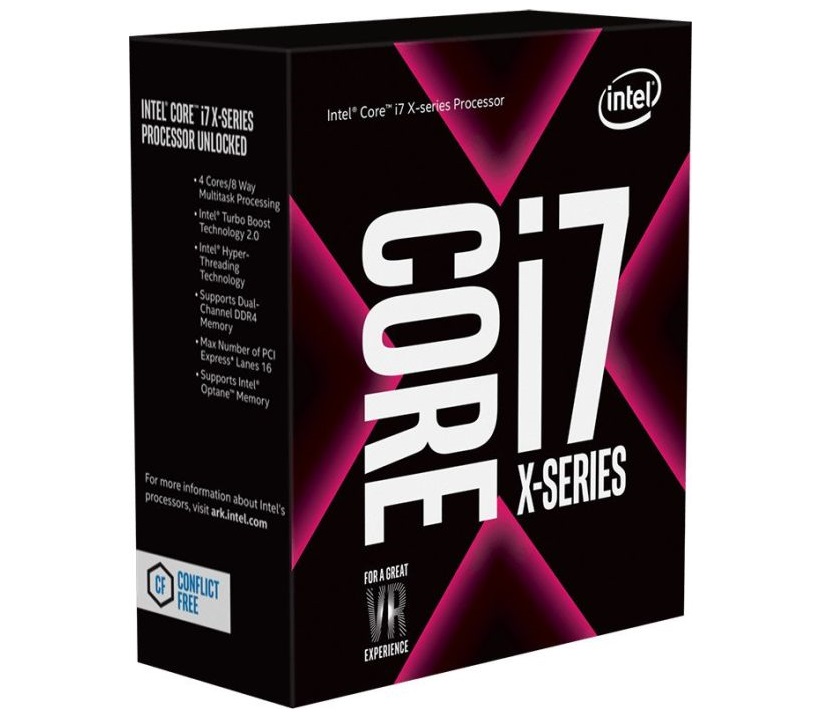  | |
| Prozessor: | Intel i7 - 7800X (Retail) | |
| Mainboard: | ASUS TUF X299 Mark 2 | |
| Kühlung: | Corsair Hydro Series H115i | |
| RAM: | Corsair Vengeance 4x4GB (CMX16GXM4B3200C16) | |
| Storage: | Samsung 960 Evo 250GB (NVMe PCIe) Samsung 850 Evo 250GB (SATA) | |
| Netzteil: | be quiet! Dark Power Pro 11 550W | |
| Grafikkarte: | MSI GTX 970 4GD5T OC | |
| Betriebssystem: | Windows 10 Pro x64 | |
| Grafiktreiber: | 385.41 |
Kühlermontage
Die Kühlermontage auf dem ASUS TUF X299 Mark 2, wie auch allen anderen Sockel 2066 Mainboards, ist denkbar einfach. Denn der Sockel selber beinhaltet bereits eine Art Backplate. Diese stellt auf der Vorderseite vier Gewindehülsen bereit, welche dann den Kühler bzw. das Montagekit des Kühlers aufnehmen. Um die Montage zu verdeutlichen, haben wir diesmal zwei Luftkühler zur Hand genommen sowie unsere bewährte All in One Wasserkühlung. Folgend zunächst die Montage des Noctua NH-L9x65 mit dem bekannten SecuFirm2 Montage-System. Der Kühler mag wohl unterdimensioniert wirken, jedoch besitzt er eine Freigabe für die CPU, ermöglicht einen freieren Blick auf das Mainboard und zeigt exemplarisch, wie die Halterung der beliebten Kühler aus Österreich ihren Platz findet. Wie gewohnt gibt es hier keine Probleme.
Wir haben uns aber auch noch einen Kühler eines anderen Herstellers aus dem Regal geschnappt, um die Platzverhältnisse mit einem großen Montagerahmen und zudem einem großen Kühlkörper zu demonstrieren. Auf dem folgenden Bildern zeigt sich also der Reeven Okeanos, ein Dual-Tower Kühler für 140mm Lüfter. Wie man sieht, ist auch hier an jeder Sellte ausreichend Platz vorhanden. Auch die hintere Schraube erreicht man relativ gut, da der MOSFET Kühler einigermaßen flach ausfällt. Natürlich ist auch noch Platz zum ersten PCIe X16 Steckplatz vorhanden, wenn auch nicht sehr viel.
Bei der AiO kommt die Corsair Hydro Series H115i mit Corsair-Link und 280mm Radiator zum Einsatz. Die Montage ist auch hier denkbar einfach. Man montiert auf dem Sockel die passenden Schrauben, versichert sich, dass die Pumpe bzw. der Kühler den richtigen Ring montiert hat und kann anschließend die Einheit bereits auflegen. Zuvor muss natürlich Wärmeleitpaste aufgetragen werden. Der Kühler wird anschließend mit Rändelmuttern festgeschraubt und ist somit betriebsbereit.
Die Beleuchtung des Mainboards hatten wir eingangs bereits erwähnt. Folgend demonstriert der voreingestellte Rainbow Effekt. Man kann die einzelnen RGB LEDs auf der Unterseite jedoch auch manuell einstellen und andere Farben und Effekte auswählen.
Lüftersteuerung / Softwarepaket
Thermal Radar 3
Das Thermal Radar 3 ist eine Software, welche beinahe alle Einstellungen und Auslesefunkltionen der Platine vereint. Auch wenn es mehrere Unterpunkte gibt, so ist das Thermal Radar 3 selber das wichtigste bzw. interessanteste an der Software. Man kann hier die verschiedenen Temperatursensoren auslesen und bekommt deren Position auch optisch dargstellt. Ähnlich der automatischen Übertaktung, kann man auhc eine automatische thermische Optimierung vornehmen lassen. Hier werden dann Drehzahlen etc. anhand der vorherschenden Temperaturen getroffen.
Weiterhin lässt sich auch ein Übertakten mittels der Software umsetzen. Man kann hier ähnlich viele Einstellungen wie im BIOS treffen und die Leistung manuell seinen Bedürfnissen anpassen. Aber auch die beiden TPU OC Profile können hier aktiviert werden. Neben der genannten automatischen Temperaturoptimierung, kann man dies ebenfalls manuell vornehmen. Die vielen Fan-Header können dabei visuell den Lüftern im Gehäuse zugeordnet werden und Drehzahlen eingestellt werden. Hinterlegte Profile für verschiedene Situationen findet man aber auch hier.
Auch die generelle Systemleistung kann hier eingestellt werden. Wenn jemanden die Systemparameter während verschiedener Szenarien interessieren, kann man diese auch aufnehmen. Auch das bekannte ASUS EZ Update Tool wurde integriert, ist aber auch seperat nutzbar. Hiermit werden Treiber und Software auf Updates überprüft und direkt installiert.
ASUS AURA
Dass die ASUS AURA Software beim eigentlich schlichten TUF X299 Mark 2 überhaupt benutzt werden kann, ahnt man vermutlich nicht beim auspacken der Platine. Jedoch zeigten wir ja bereits, dass die Platine eine "Unterbodenbeleuchtung" besitzt. Mittels ASUS AURA kann man die verbauten LEDs einstellen. Man hat die Wahl zwischen vielen Effekten und noch mehr Farben. Zudem werden die Einstellungen für den System On- als auch Off Modus unterschieden. Heißt, die Beleuchtung kann auch im Ausgesfchaltetetem Zustand munter weiter leuchten.
Turbo LAN
Turbo LAN ermöglicht es, die Netzwerkverbindung an die vorherschende Situation anzupassen. Man setzt also eine Priorisierung für Games oder Streaming etc. Für viele Anwendungen sind dafür direkt Profile hinterlegt. Man kann hierbei auch Grenzen der Übertragung festlegen oder die Verbindung loggen.
Das UEFI-BIOS
Das UEFI BIOS ist wie seit länger Zeit üblich per Maus bedienbar und ähnelt in Aufbau und Optik z. B. dem des ASUS Prime B350-Plus. Das erleichtert die zu treffenden Einstellungen erheblich. Die Übersicht gewährt einem bereits mehrere wichtige Informationen. Hier kann man auch direkt das System durch hinterlegte Profile tweaken. Wer tiefer ins Geschehen eingreifen möchte, bekommt im Advanced Mode alle gewünschten Einstellungen. Besucht man das BIOS öfter, wird einen die Favoriten Kategorie sicherlich freuen. Hier werden die zuletzt durchgeführten Änderungen abgelegt.
Schauen wir uns also zunächst die Übertaktungseigenschaften an. Da ASUS das TUF Mark 2 mit einem Overclocking-Design bewirbt, verwundert es nicht, dass Einstellungen in Hülle und Fülle vorliegen. Neben Manuellen Einstellungen an Frequenz und Spannungen, kann man aber auch eine automatische Anpassung für vornehmen lassen, welche als TPU 1 und TPU 2 bezeichnet werden. Hilfreich finden wir für das OC die Übersicht in markanter Farbe (gelb) der verschiedenen, aktuell eingestellten Taktfrequenzen.
Alle Bilder der Unterkategorien *klicken zum Anzeigen*
Der Rest des BIOS' ist auch recht Umfangreich, leider aber auch etwas verschachtelt. Zudem fällt auf, dass das BIOS trotz deutscher Sprache sehr viele englische Begriffe verwendet. Wer hier zurechkommen will, muss sich zumindest etwas Zeit nehmen oder bei Englisch bleiben.
Alle Bilder der Unterkategorien *klicken zum Anzeigen*
Unter dem Punkt Monitor findet man schließlich eine Hardware-Überwachung samt Lüftersteuerung. Man muss also nicht zwangsläufig das Thermal Radar 3 verwenden, sondern kann die gewünschten Einstellungen auch direkt dauerhaft im BIOS hinterlegen. Hier sieht man auch, dass die Lüfter wahlweise per Spannung oder PWM geregelt werden können.
Das Boot Menu könnte man als gewöhlich bezeichnen.
Unter Tool kann man seine getroffenen Veränderungen in Übertaktungsprofile hinterlegen. Auch kann hier das SPD der Speicher noch einmal genau ausgelesen werden. Praktisch ist hier auch die EZ Flash 3 Anwendung. Hiermit kann ein BIOS Update entweder über einen USB-Stick oder sogar das Internet durchgeführt werden.
Die Q-Fan Steuerung erlaubt es den Überblick über die vielen Fan-Header zu bewahren. Hier kann man hinterlegte Profile auswählen oder aber selber Lüfterkurven anlegen.
Benchmarks
Vor den Benchmarks wurden das jeweiliges System immer auf den gleichen Stand gebracht. Konkret heißt das, dass bei jedem Einsatz eines Mainboards zunächst ein frisches Betriebssystem aufgesetzt wurde und anschließend lediglich die aktuellsten Treiber installiert wurden. Auf Software der Hersteller wurde zu diesem Zeitpunkt noch verzichtet, um etwaige Einflüsse von Boostfunktionen (z. B. MSI X-Boost) zu vermeiden.
3DMark (2013)
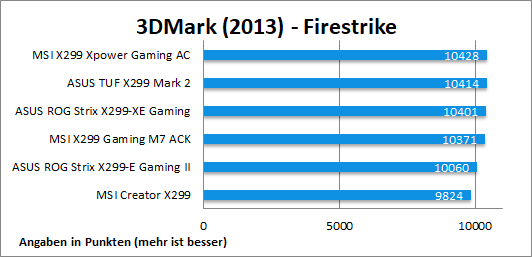
PCMark 8
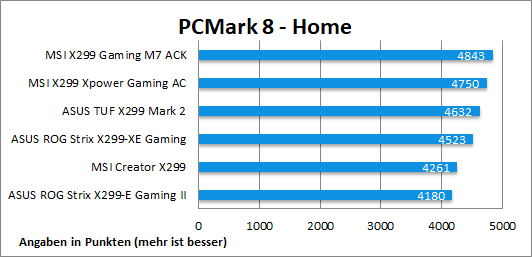
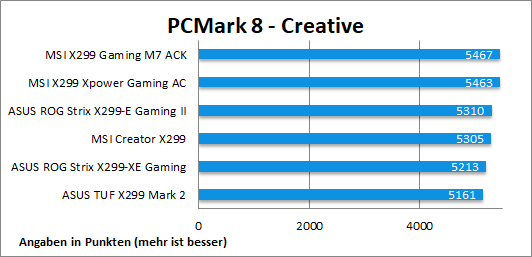
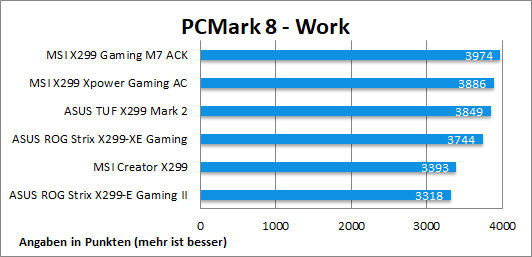
PCMark 10
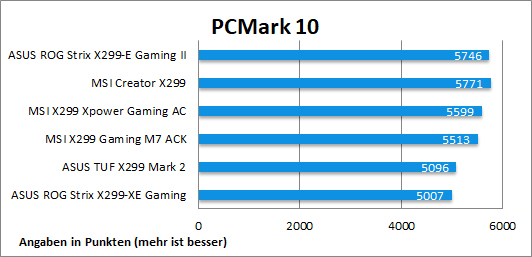
SuperPi Mod
Alternatives Programm SuperPi Mod
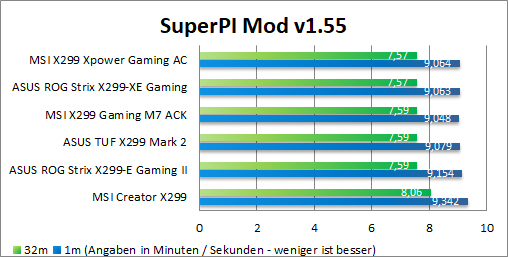
Cinebench R15
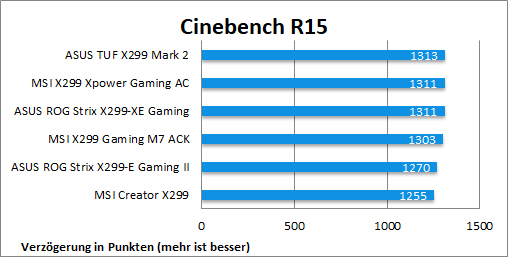
AIDA64 - Speicherdurchsatz / Latency
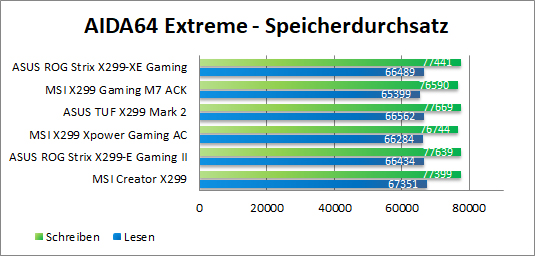
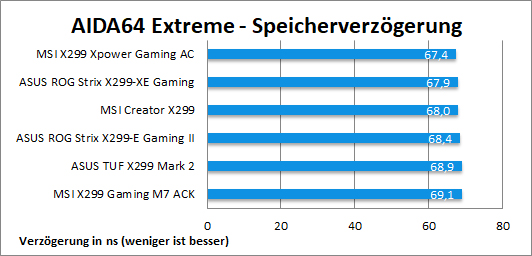
M.2 Performance

Natürlich soll die Messung der M.2-Schnittstelle nicht fehlen. Die für den Test verwendete Samsung 960 Evo wurde direkt auf der Platine montiert und mit dem M.2-Shield Frozr versehen. Die M.2-SSD wurde als sekundäres Laufwerk ins System eingebunden. Die Systempartition hatte die genannten Samsung 850 Evo inne. Da beide M.2 Slots identisch angebunden sind, stellen wir folgend auch nur die Werte eines Slots dar.
Das ASUS TUF X299 Mark 2 liefert bei der M.2 Performance keine Überaschungen. Unaufgeregt reiht es sich an die Spitze oder in die Mitte ein. Gemessen wurde dabei der Slot, welche eine liegende Orientierung beinhaltet.
SATA 6G Performance
Um auch die etwas „angestaubte“ Schnittstelle mit in Betracht zu ziehen, wurde die Samsung 850 Evo, an die SATA-6G-Ports angeschlossen und mittels AS SSD-Benchmark auf Geschwindigkeit geprüft.
Auch hier leistet sich das Mainboard keine Ausrutscher. Beim AS SSD ist es zwar etwas langsamer, jedoch ist dies nicht als allzu schwer zu gewichten.
USB-3.1-Gen2-Performance (Typ-C Stecker)
Oftmals wird darauf hingewiesen, dass die nochmals schnellere Schnittstelle in Form von Zusatzchips verlötet ist, aber nur selten wird auch die reelle Geschwindigkeit nachgemessen. Im Testbericht zur SanDisk Extreme 900 Portable haben wir umfangreich dokumentiert was notwendig ist, um das volle Leistungsvermögen eines solchen Laufwerks mittels USB-3.1-Schnittstelle abzurufen. Um eine Limitierung auszuschließen, haben wir die Corsair Neutron XT des vorherigen Testsystems durch die schneller Samsung 960 Evo ersetzt. Verwendet haben wir den CrystalDiskMark und AS SSD Benchmark.
Da das TUF X299 Mark 2 keinen Typ-C Stecker aufnimmt, musste einer der beiden USB 3.1 Gen.2 (10Gbps) Typ-A herhalten. Dabei schlägt es das ROG Strix X299-XE, welches einen Typ-C vorweist, bleibt aber weit hinter dem MSI X299 Gaming M7 ACK zurück.
USB-3.1-Gen1-Performance
Um auch die Leistungsfähigkeit der USB-3.0-Schnittstelle auf die Probe stellen zu können, kam einmal mehr der Corsair Voyager GTX (Rev. 2) in der 128GB Version, zum Einsatz. Dieser musst sich im CrystalDiskmark beweisen.
Da die USB 3.1 Gen.1 (5Gbps) Ports ab Backpanel wie auch bei den anderen Platinen direkt am X299 hängen, sind die Unterschiede hier eher gering, bis nicht vorhanden.
Leistungsaufnahme
Auch bei der Leistungsaufname können wir noch keine Einstufung zwischen verschiedenen Hauplatinen vornehmen. Was man allerdings feststellt, ist, dass sich das gesamte System im Idle und auch im Lastzustand (3D Mark FireStrike) mehr Energie benötigt. Bedenkt man, dass die CPU des AMD Ryzen Systems zwei Kerne und vier Threads vorweist und zannähernden Score erreicht, ist das Ergenis aber auch so schon nett zu betrachten.
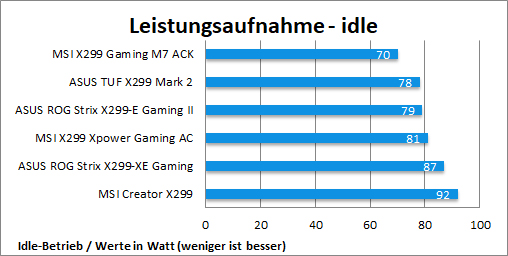
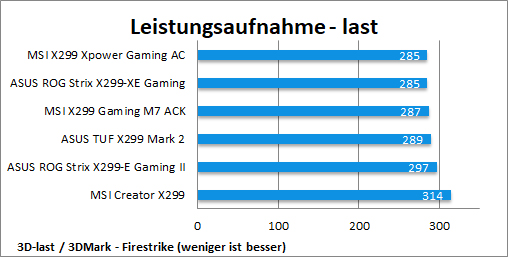
Overclocking
Hinweis: Erreichte Werte sind nicht allgemeingültig. Mögliche Taktraten und eingestellte Spannungen variieren zwischen CPUs, Mainboards und Netzteilen. Die folgenden Darstellungen sind also nur als Richtwerte zu verstehen. Übertakten geschieht zudem auf eigene Gefahr und wir übernehmen keinerlei Haftung für verursachte Schäden.
Dass Intels Prozessoren eigentlich seit geraumer Zeit das Potenzial aufweisen, die 5GHz Grenze zu knacken dürfte nicht unbekannt sein. Seit der Einführung von Skaylake-S ist dieses Vorhaben jedoch nicht mehr ganz so leicht zu realisieren. Denn unter dem IHS kommt eine Wärmeleitpaste zum Einsatz, also keine Verlötung, welche in der Community auch gerne als "Zahncreme" bezeichnet wird. Dadurch ist der Wärmeübergang nicht mehr so gut wie früher, als der IHS noch verlötet wurde. Zusammen mit dem kleinen Die, geschuldet durch den kleinen Fertigungsprozess, kann es somit bei den aktuellen Generationen leicht zu thermischen Problemen kommen, wenn man der CPU mehr Takt entlocken möchte. Gerade die Prozessoren des HEDT Sockels 2011 wurden jedoch weiterhin verlötet. Mit der Einführung vom Sockel 2066 ist dies nun auch Geschichte. Wer also mehr als nur ein moderates Overclocking betreiben möchte, der kommt um ein "Köpfen" der CPU nicht herum. Dabei wird der IHS entfernt und die Wärmeleitpaste durch Flüssigmetall Wärmeleitpasste ersetzt. Anschließend wird der Deckel wieder verklebt. In vielen Fällen kann durch dieses Verfahren eine um 10°C und mehr niedrigere Temperatur erreicht werden.
Diese Einleitung soll nicht zum Ausdruck bringen, dass wir auf dem vorliegenden Mainboard kein Overcloking betrieben haben, sondern, dass auf jeden Fall immer für eine sehr gute Kühlung gesorgt werden muss und, dass das OC bei uns eher moderat stattfinden soll. Auch wollen wir eine Problematik untersuchen, welche zur Einführung des Sockels in der Presse kursierte. Denn die Spannungsversorgung einiger X299 Mainboards soll mit der hohen Energieaufnahme der Prozessoren etwas überfordert sein. Hohe Temperaturen und damit eine automatische Dresselung sind die Folge. Zwar haben wir nur einen Sechskern Prozessor zur Hand, jedoch versuchen wir mit etwas höheren Spannungen diesem Problem auf die Spur zu kommen. Dazu wird die Temperatur der CPU sowie der Spannungsversorgung dokumentiert.
Ähnlich wie der Gaming Boost von MSI, hat auch ASUS Overclocking Presets implementiert. Diese kann man auf der Hauptseite sowie im AI Tweaker des Bios und natürlich auch in der AI Software auswählen. Vorgesehen sind zwei Stufen, welche jedoch noch relativ human zu Werke gehen.
TPU I und II
TPU I setzt in unserem Fall den Takt der CPU auf 4,2GHz. Der Nultiplikator Offset für AVX-Anwendungen wird weiterhin beibehalten, jedoch wird bei aktiven AVX512 Befehlsätzen noch eine Stufe weiter gesenkt. Somit liegen bei AVX- und AVX512-Last 4GHz bzw. 3,9GHz an. Die Spannung liegt für die erste automatische OC Stufe bei 1,2V.
Wählt man TPU II, kommt man auf die Taktsteigerung, wie wir sie auch beim manuellen OC vorsehen, also 4,4GHz. Das Takt-Offset entspricht der vorherigen Stufe, was in 4,2GHz bzw. 4,1GHz für AVX- bzw. AVX512-Last mündet. Die Spannung beträgt hier dann 1,25V, was wir immer noch für angemessen halten. Zum Vergleich: Der MSI Gaming Boost wollte hier bereits 1,325V anlegen.
Manuelles Übertakten
Bei den OC Tests der X299 Mainboards haben wir uns als Ziel gesetzt, die Spannung zu finden, welche minimal nötiog ist um mit 4,4GHz, also 10% OC, Cinebench R15 durchlaufen zu lassen. Dies war hier bei 1,155V der Fall. Im Vegleich wird die jeweilige Spannung der einzelnen Mainboards für das gleiche Szenario gezeigt.
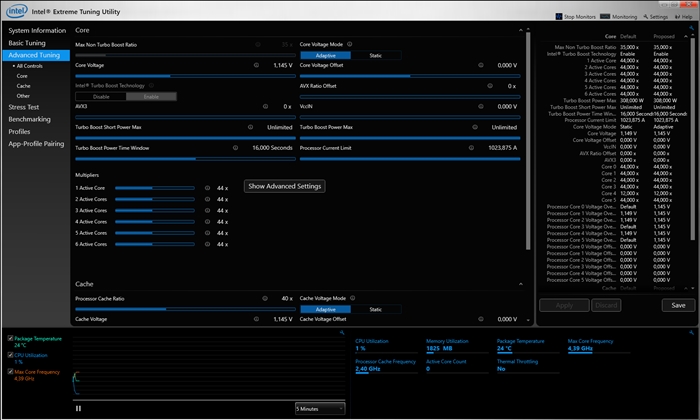
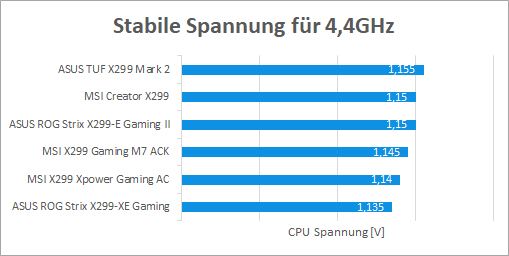
Natürlich haben wir uns auch die erreichten Punkte nach dem Durchlauf notiert. Folgend also der Vergleich der Leistung beim angegebenen Takt von 4,4GHz. Die Unterschiede zwischen der hauseigenen Konkurrezn sind marginal. Das MSI kann sich etwas absetzen.

Auch die gesteigerte Leistungsaufnahme wollen wir nicht verwehren. Das Plus fällt insgesamt sehr gering aus, da es sich eher um ein Undervolting handelt, welches gleichzeitig mit der Taktsteigerung einherging. Auch hier sind kaum Unterschiede zum ROG Strix X299-XE zu sehen.
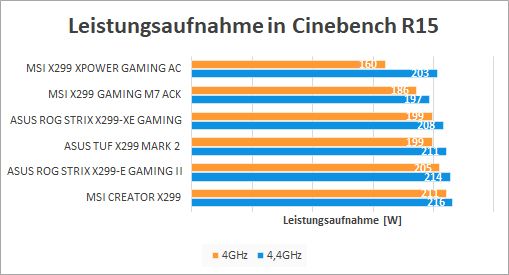
"Heiztest"
Bei diesem Test wollten wir überprüfen, inwieweit die Spannungsversorgung sich während größerer Belastung aufheizt. Dabei wollten wir die MOSFETs nicht sterben lassen, sondern ein humanes Level, welches auch den Alltag wiederspiegeln könnte, simulieren. Dazu haben wir an die CPU eine feste Spannung von 1,25V angelegt. Den Turbo-Takt haben wir bei 4GHz belassen, jedoch das AVX-Offset deaktiviert bzw. auf null gestellt. Um die CPU bzw. die Spannnugsversorgung ins schwitzen zu bringen, haben wir die neuste Version von Prime95 (29.3) mit AVX Befehlsatz gestartet und dies 30min laufen lassen.
Auch beim ASUS TUF X299 Mark 2 kam es nicht zu einer thermischen Drosslung. Der kleine Spannungswandlerkühler hatte jedoch stark zu kämpfen. Wir empfehlen auch hier einen leichten Luftzug. Im offenen Aufbau konnten wir zwei Temperaturwerte für die MOSFETs aufzeichnen. Einmal wieder extern per Fühler und einmal mit dem Thermal Radar 3 bzw. den integrierten Sensor. Der Kühler stieg bei unserem Test auf 67°C und blieb damit einen Grad unterhalb des MSI X299 Gaming M7 ACK. Der Sensor des Mainboards attestierte jedoch 97°C, was nicht mehr weit vom thermischen Throttlen entfernt ist (ab ~105°C). Eigentlich ist es erstaunlich, dass das ASUS TUF X299 Mark 2 etwa die gleiche Spawa-Temperatur aufweiset, obwohl ca. 20W mehr Energie aus der Steckdose gezogen wurden. Die CPU wurde hier mit 92°C ein Stück heißer, als auf dem MSI Brett, trotz identischer Kühlungskonfiguration.
Fazit
Zugegeben, dass ASUS TUF X299 Mark 2 wirkt auf den ersten Blick für ein HEDT Mainboard ziemlich schlicht Bestückt. Und ja, es ist auch auf den zweiten Blick nicht sehr vielfältig ausgestattet was bspw. USB-Anschlüsse angeht. Dennoch ist die Platine gerade aufgrund des vergleichbar geringen Preises auf jeden Fall einen Blick wert. Denn die Qualität ist wirklich auf einem hohen Niveau einzuordnen. Dies zeigt ASUS nicht nur mit der "24/7 Werbung", sondern auch durch das beigelegte Zertifikat sowie die 5 jährige Garantie. Der Spannungsaufbau hat ordentlich Reserven, auch für Overclocking und die vielen Überwachungs- und Einstellungsoptionen für Lüfter lassen den Aufbau eines potenten Systems auf jeden Fall zu. Die vielen Fan-Header und das sehr gute Thermal Radar 3 machen dabeo sogar eine externe Lüftersteuerung ala Aquaero obsolet. Einen externen Temperatursensor kann man auch installieren und überwachen, jedoch erwähnt ASUS leider keine konkreten Informationen über dessen Beschaffenheit.
Der Aufbau der Platine ist insgesamt sehr Zweckgebunden. Dies sieht man bspw. an den beiden M.2 Steckplätzen, welche auch dann erreichbar sind, wenn die restliche Hardware bereits verbaut wurde. Auch der kleine MOSFET-Kühler scheint unter dem Geischtspunkt der Kompatibilität designed worden zu sein. Die flache Bauweise sollte eigentlich keinen Ärger bzgl. eines CPU-Kühlers geben. Um die schlichte Optik aufzubrechen und die Platine auch für Modder interessant zu machen, hat ASUS aber auch mehrere RGB LEDs installiert, welche über ASUS AURA angesteuert werden und können. Man kann also auch seine Duftmarke mit dem Mainboard setzen. An mancher Stelle ist der Purismus aber etwas schade. So fehlt uns bei der Platine eine WLAN Karte, welche sicherlich den Preispunkt nicht sprengen würde, aber dennoch angemssen wäre. Auch ein Aktueller USB Typ-C Stecker dürfte es unserer Meinung nach zumindest auf das Backpanel schaffen. Beim zweiten M.2 Steckplatz hatten wir bereits angesprochen, dass die Umsetzung Geschmacksache ist. Praktisch ist sie aber allemal.
Wie angesprochen, erreicht ASUS einen geringeren Preispunkt dadurch, dass ein paar Dinge einfach weggelassen werden. Ob man diese wirklich vermissen würde, sollte man sich vor dem Kauf natürlich gründlich überlegen. Leistung und Qualität stimmen beim ASUS TUF X299 Mark 2 auf jeden Fall. Wem es also einfach nur darauf ankommt, dass das Mainboard eine solide Basis für ein leistungsstarkes System bildet, der kann hier ohne schlechtes Gewissen zuschalgen. Wir verleihen dem ASUS TUF X299 Mark 2 daher auch unseren Preis-Leistungs-Award.
ASUS TUF X299 Mark 2 | ||
| Mainboard Testberichte | Hersteller-Homepage | Bei Amazon kaufen |
| Pro | Contra |  |
+ Preis-Leistungs-Verhältnis | - kein WLAN | |

Weitere interessante Mainboard-Testberichte:
▪ Test: MSI X299 Gaming M7 ACK
▪ Test: MSI X370 XPower Titanium
▪ Preview: Asus X399 ROG Zenith Extreme